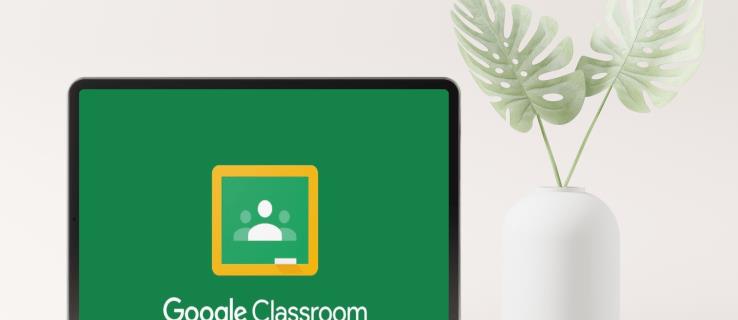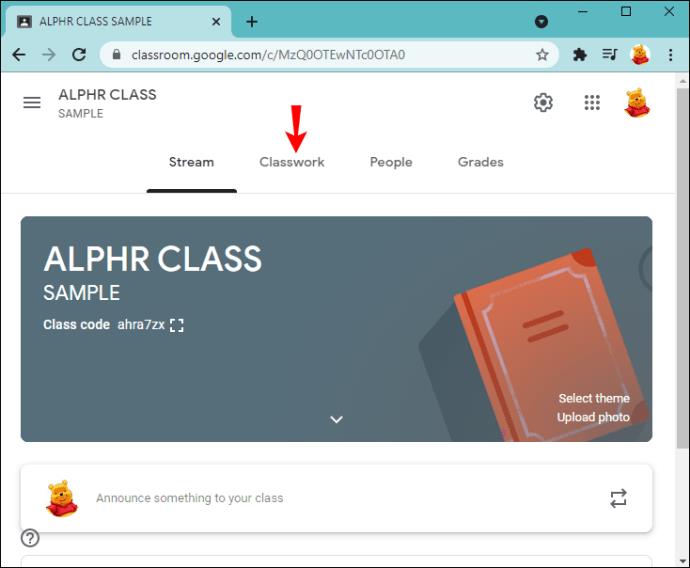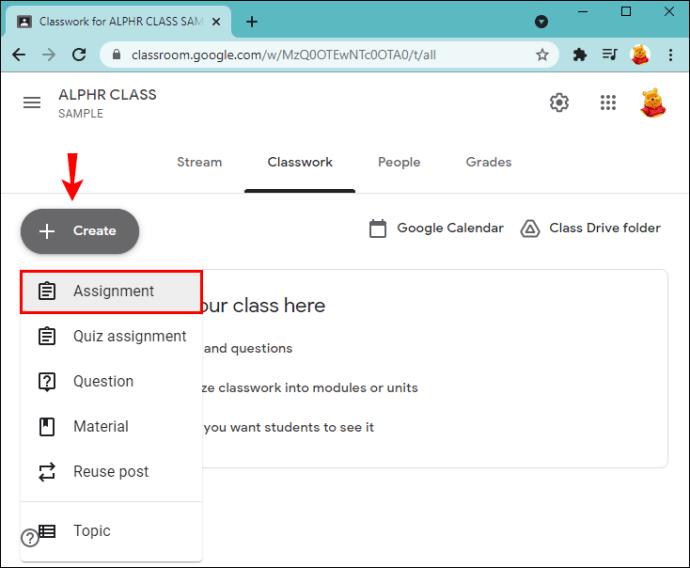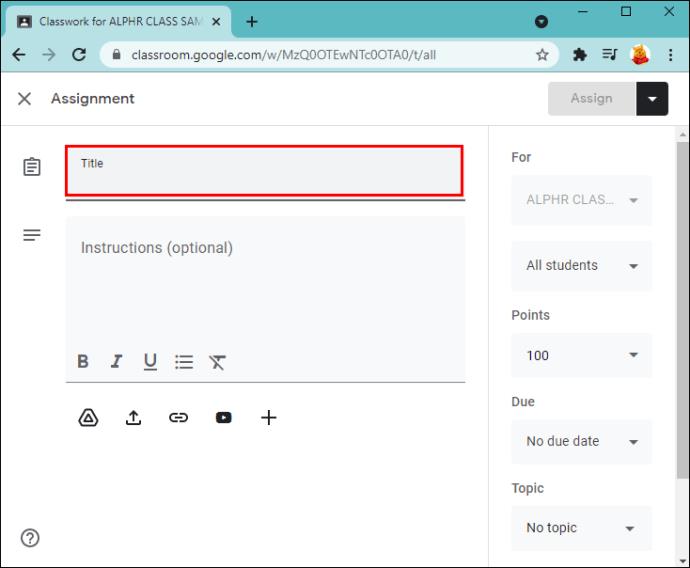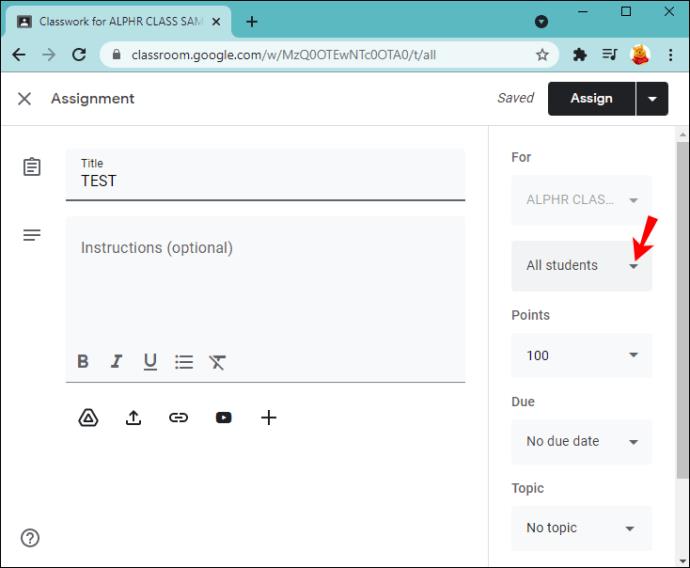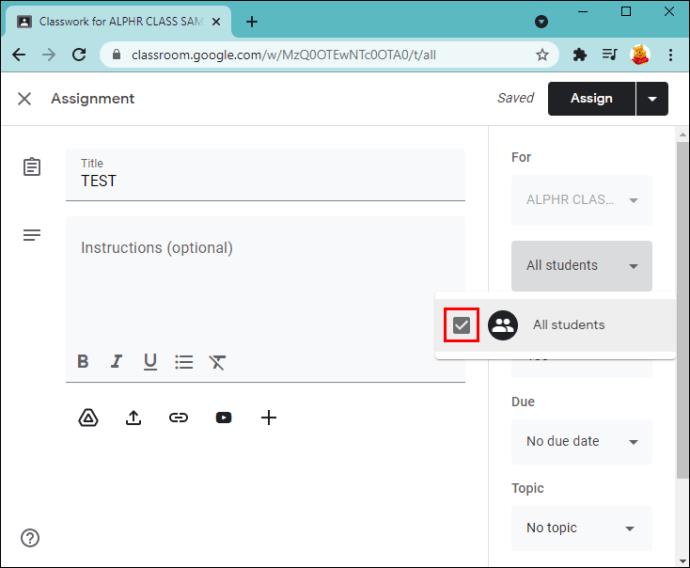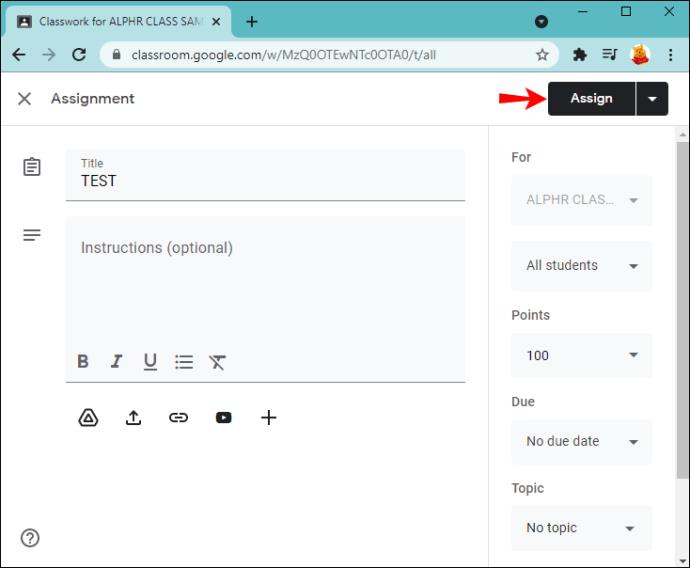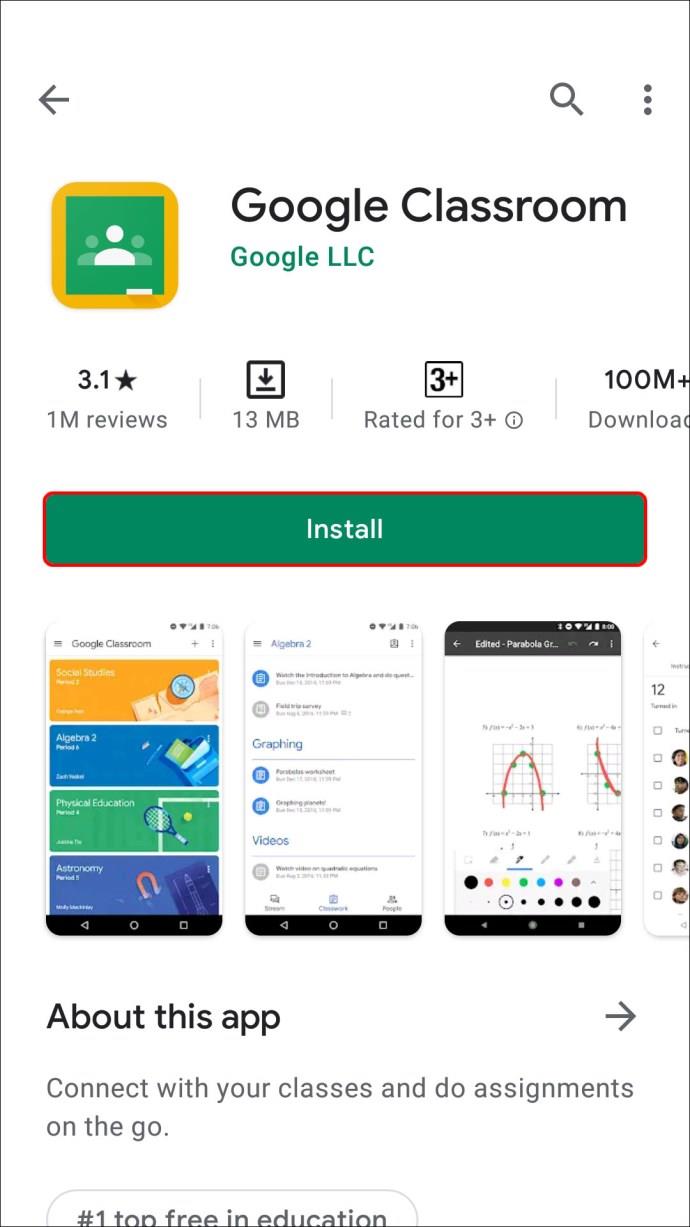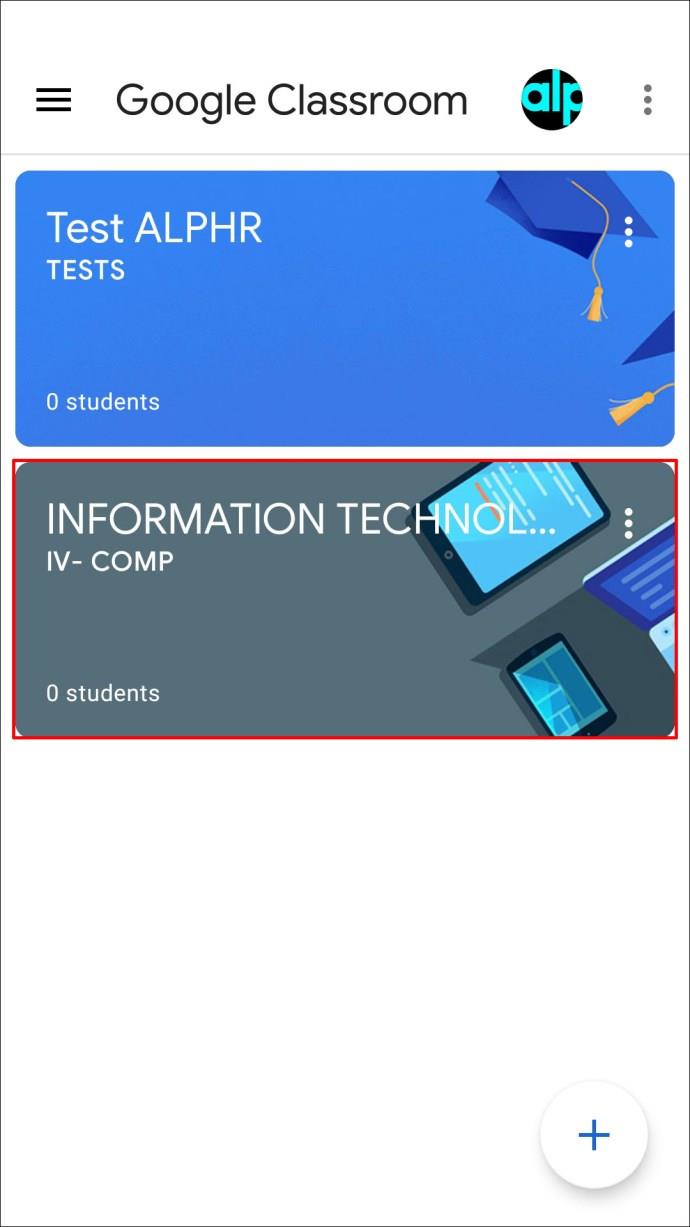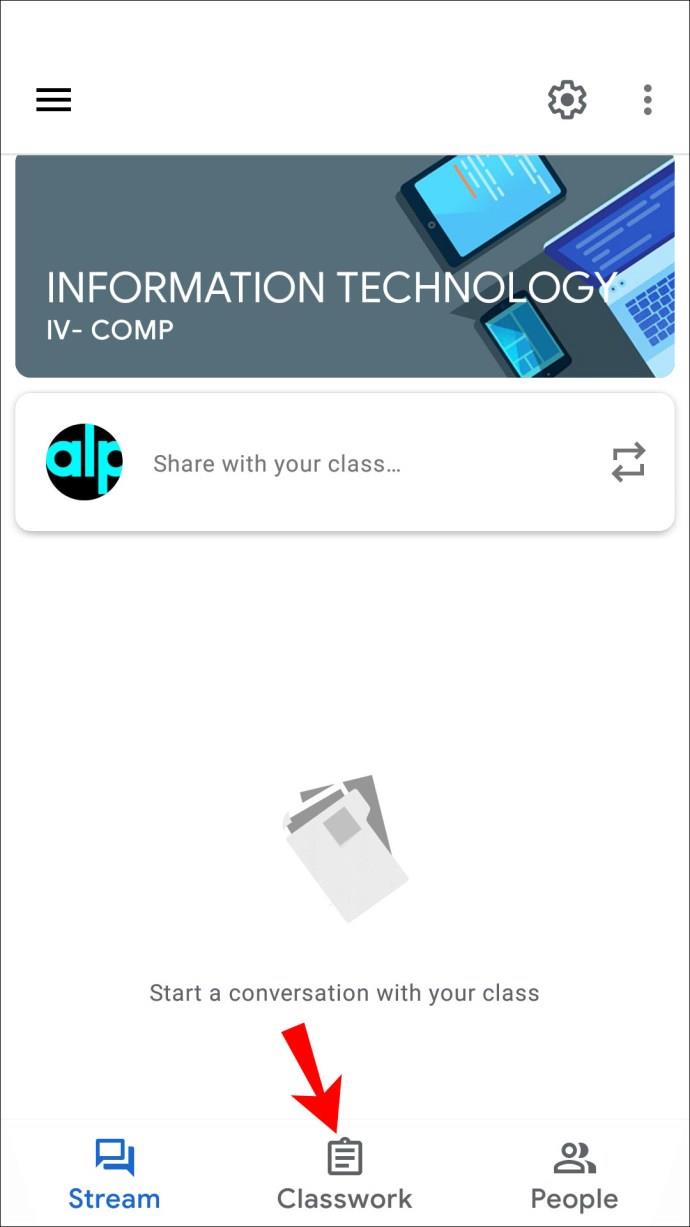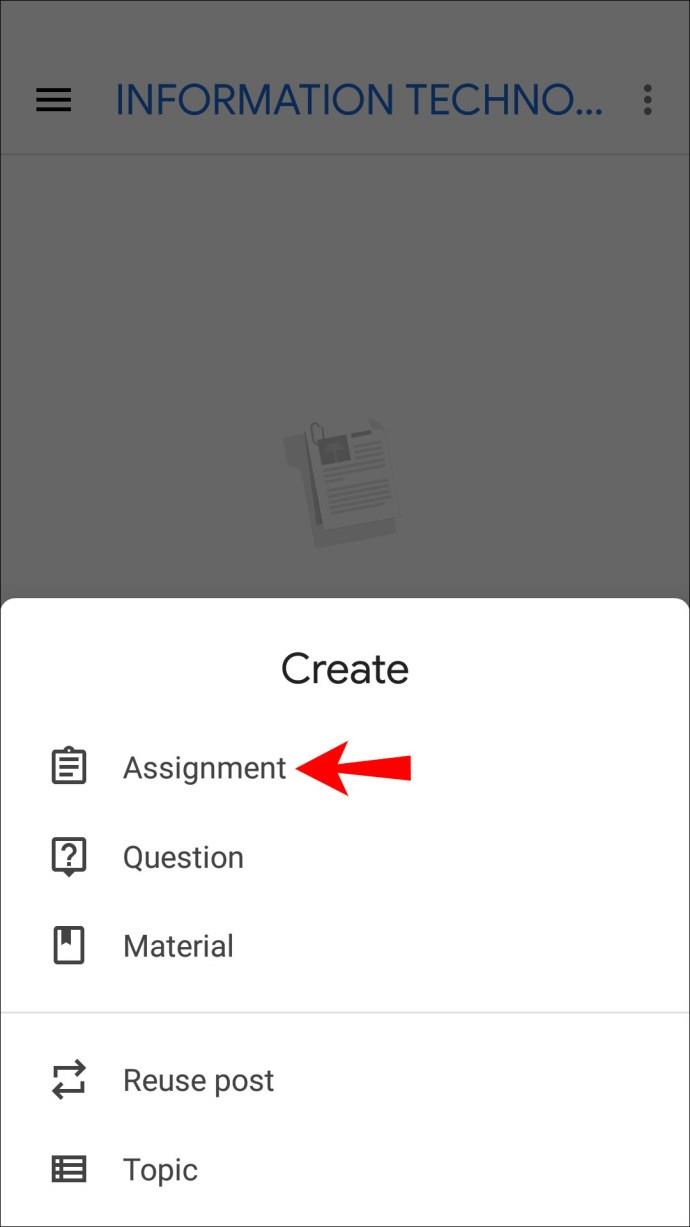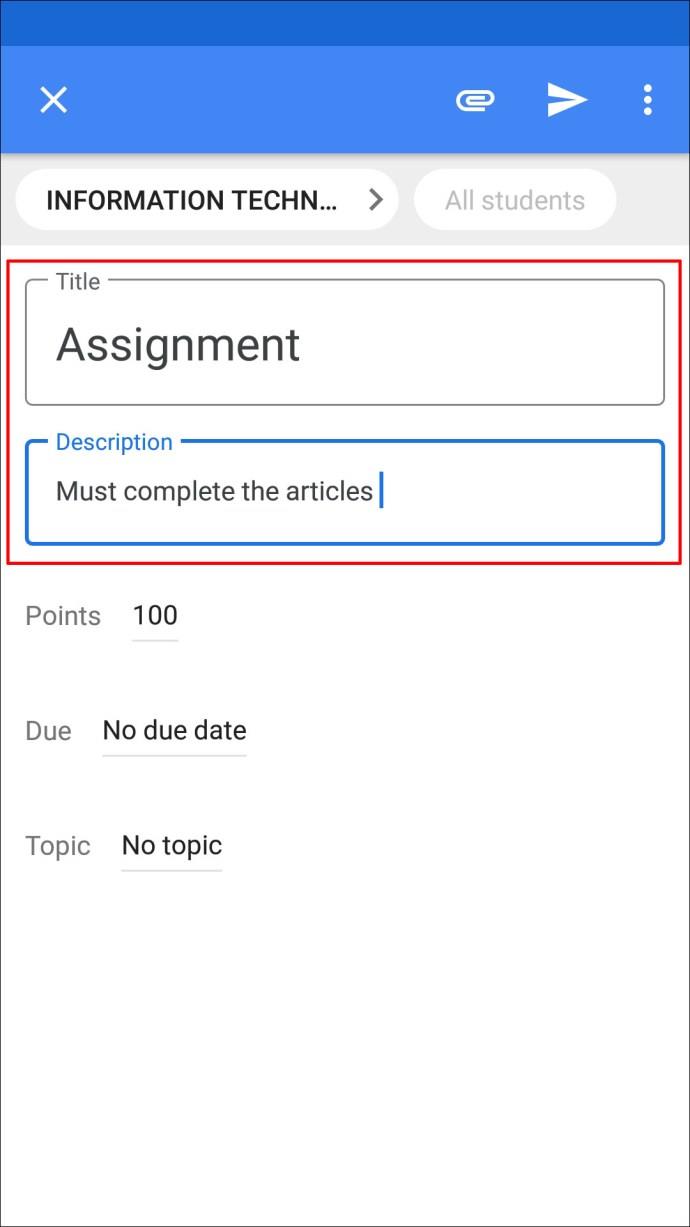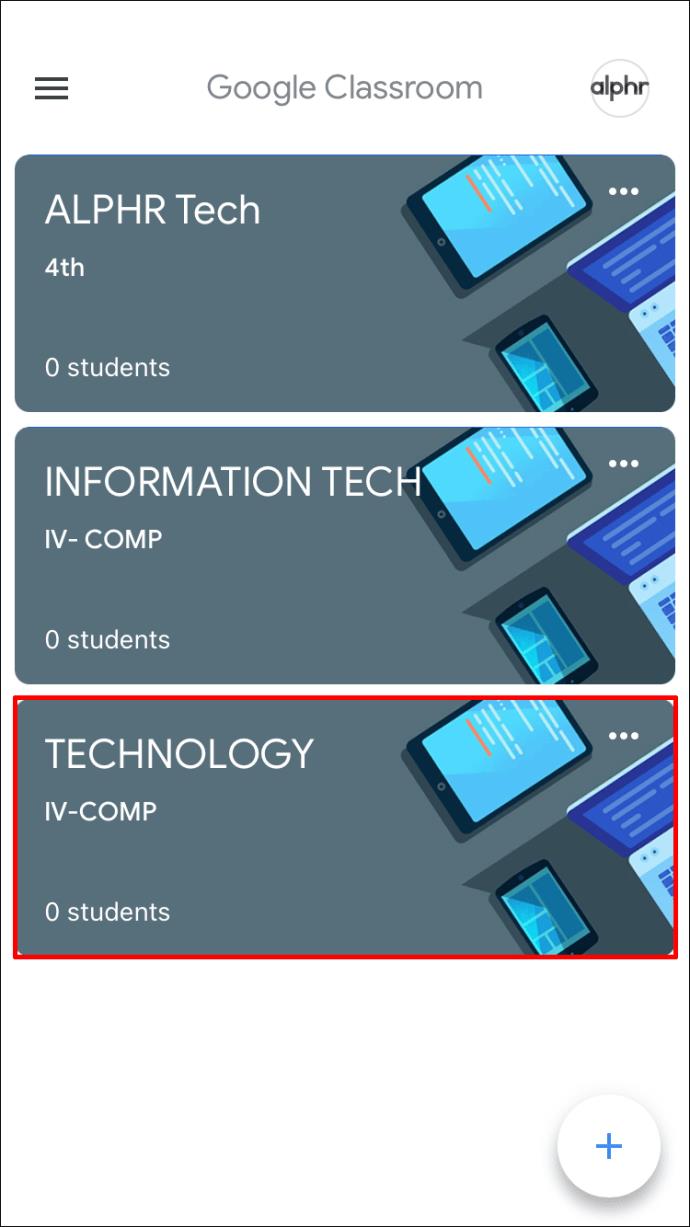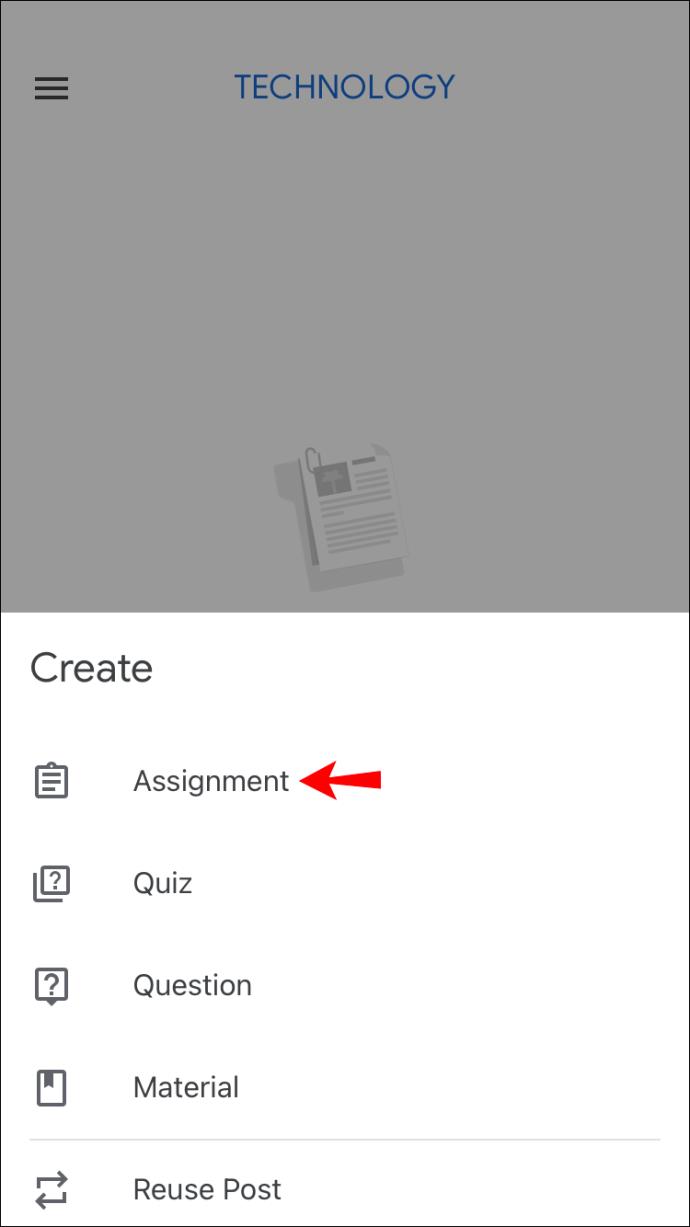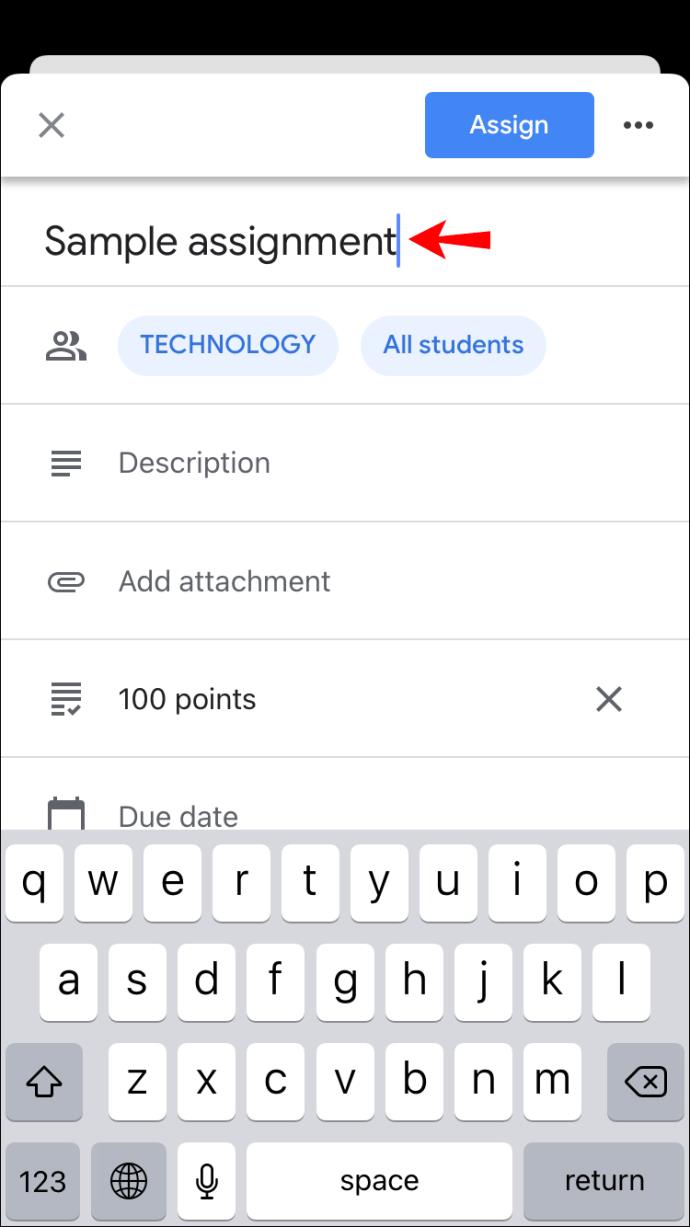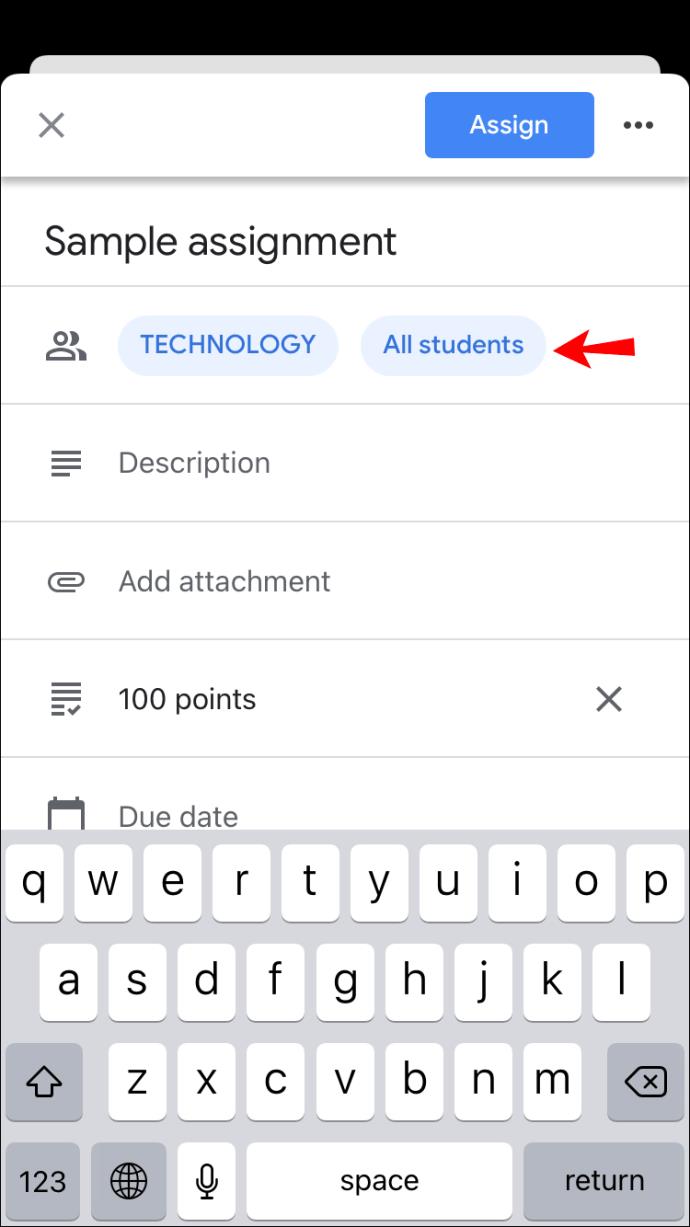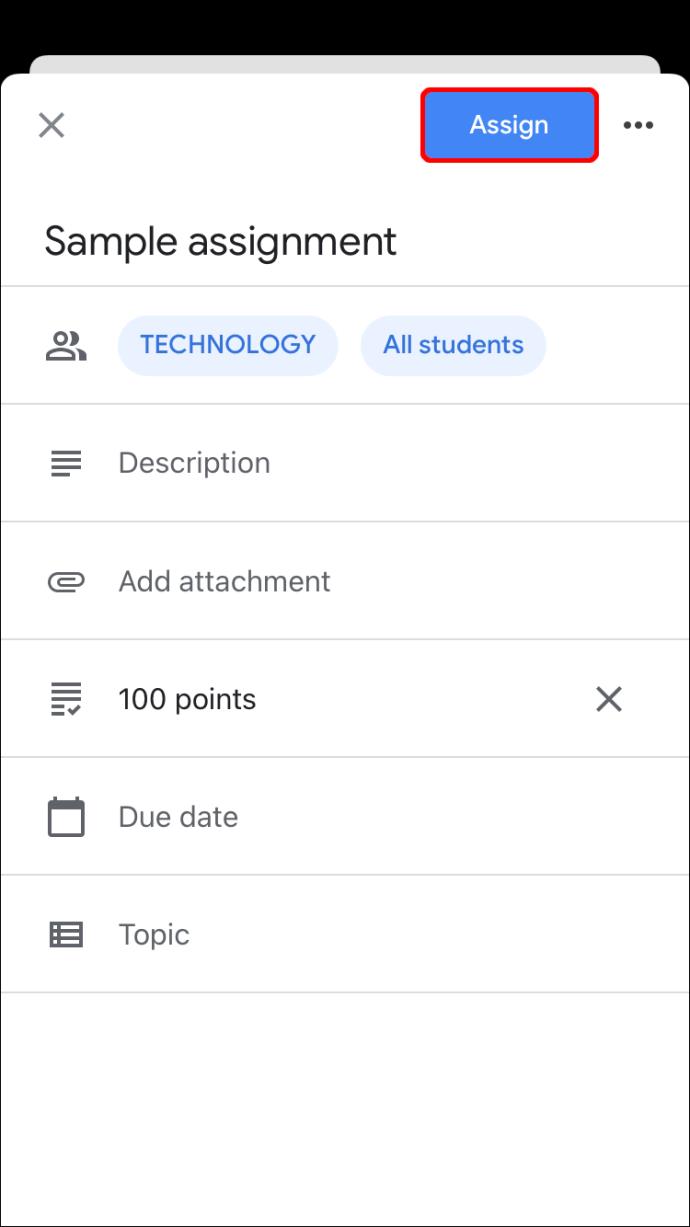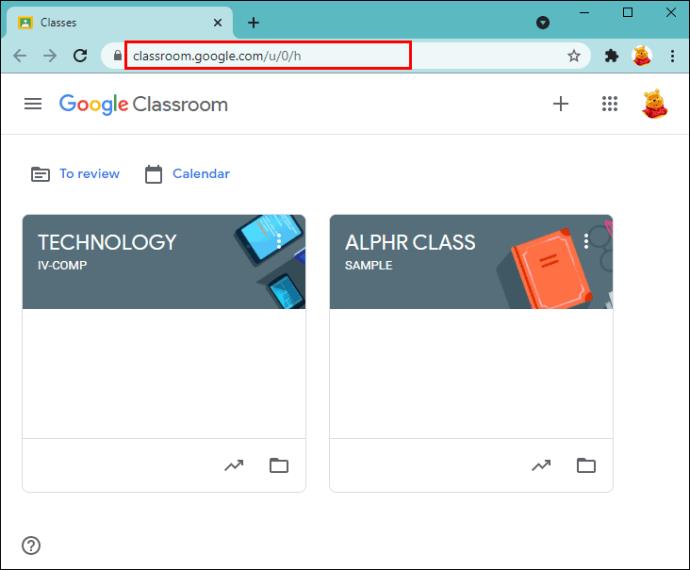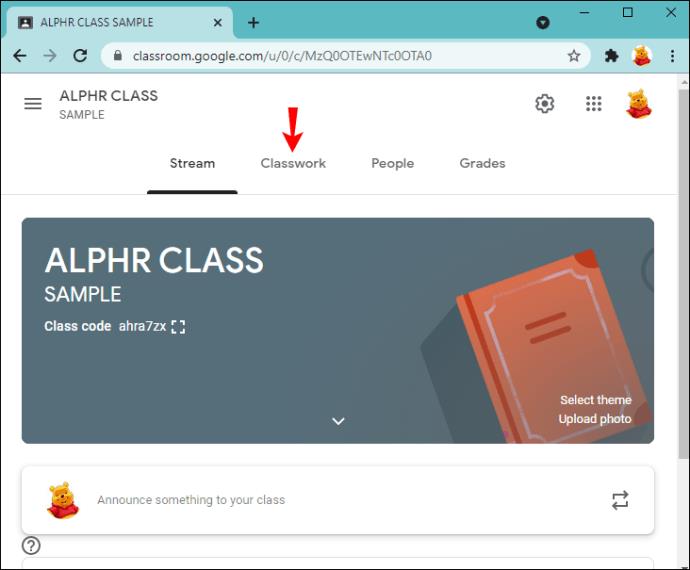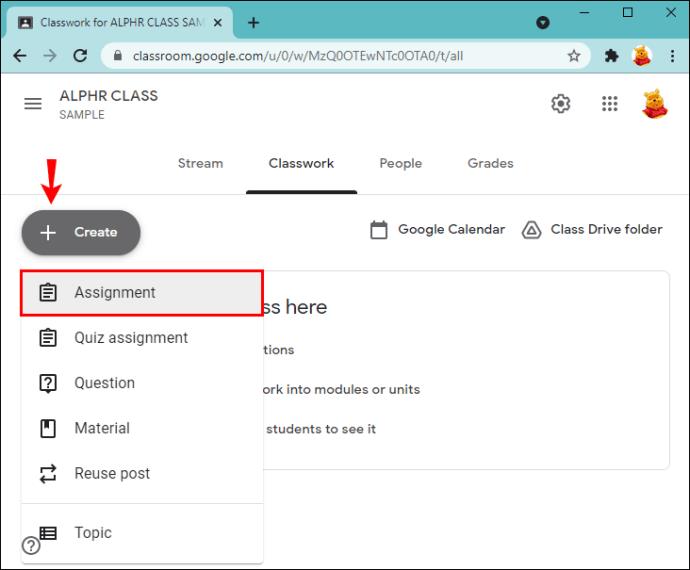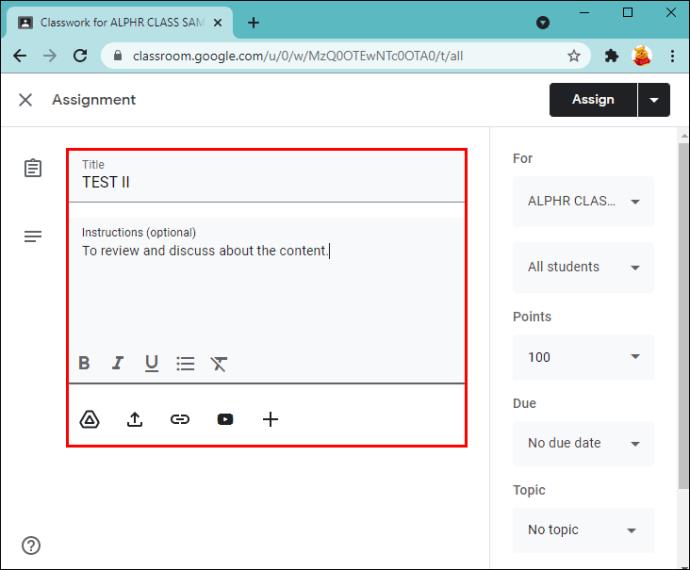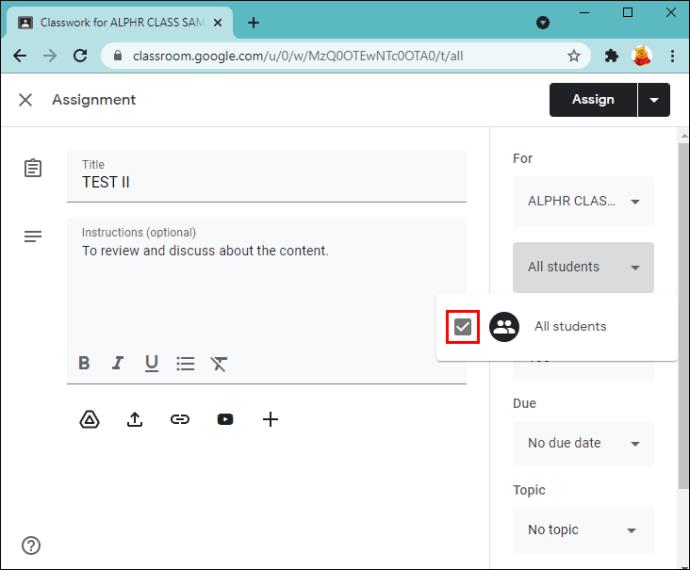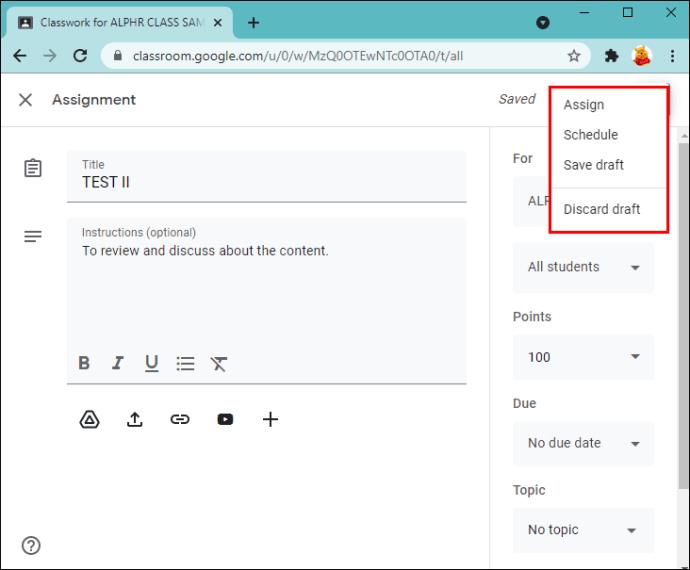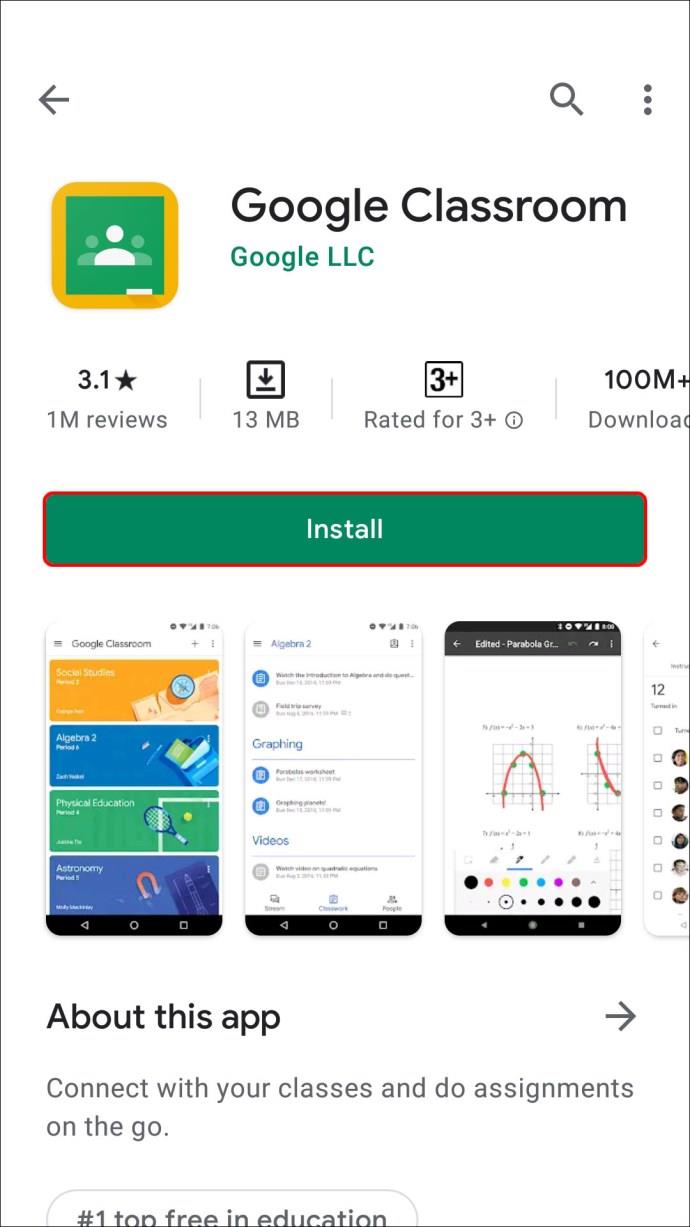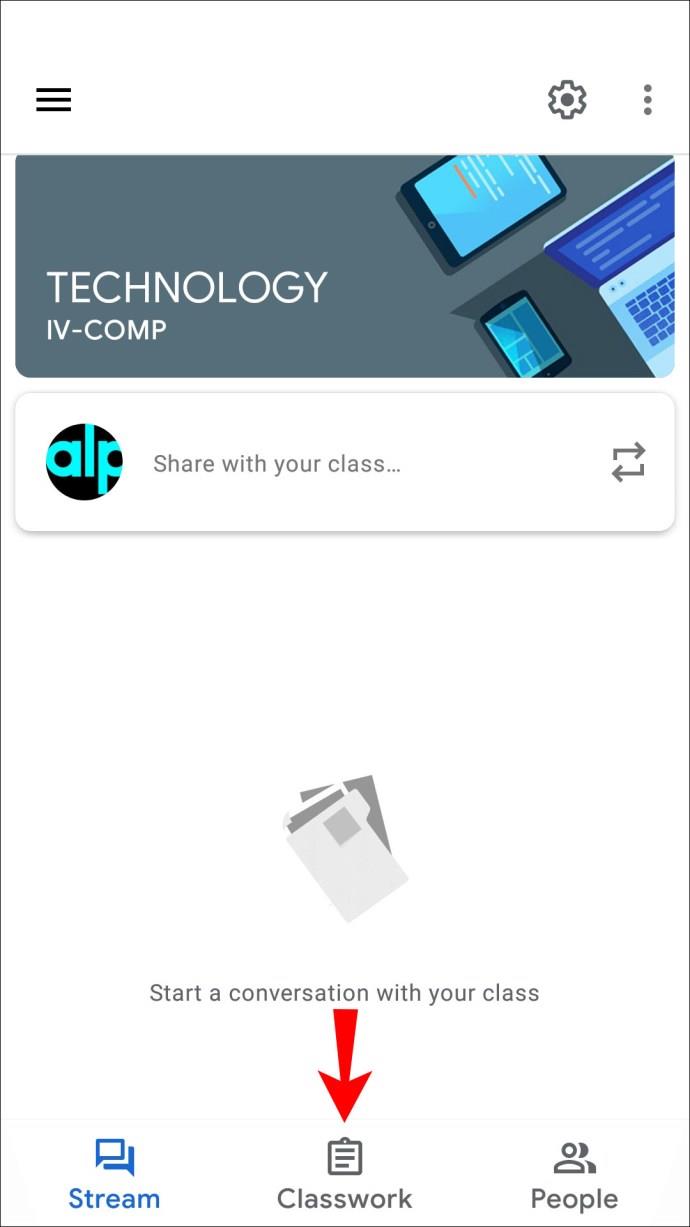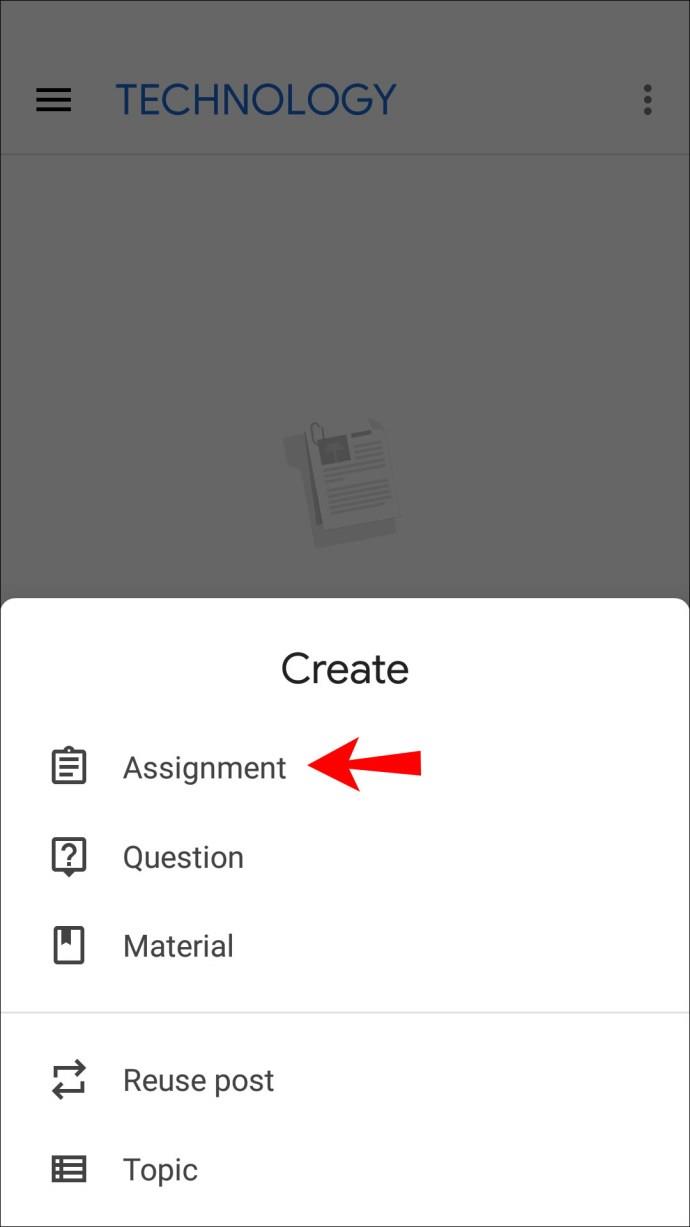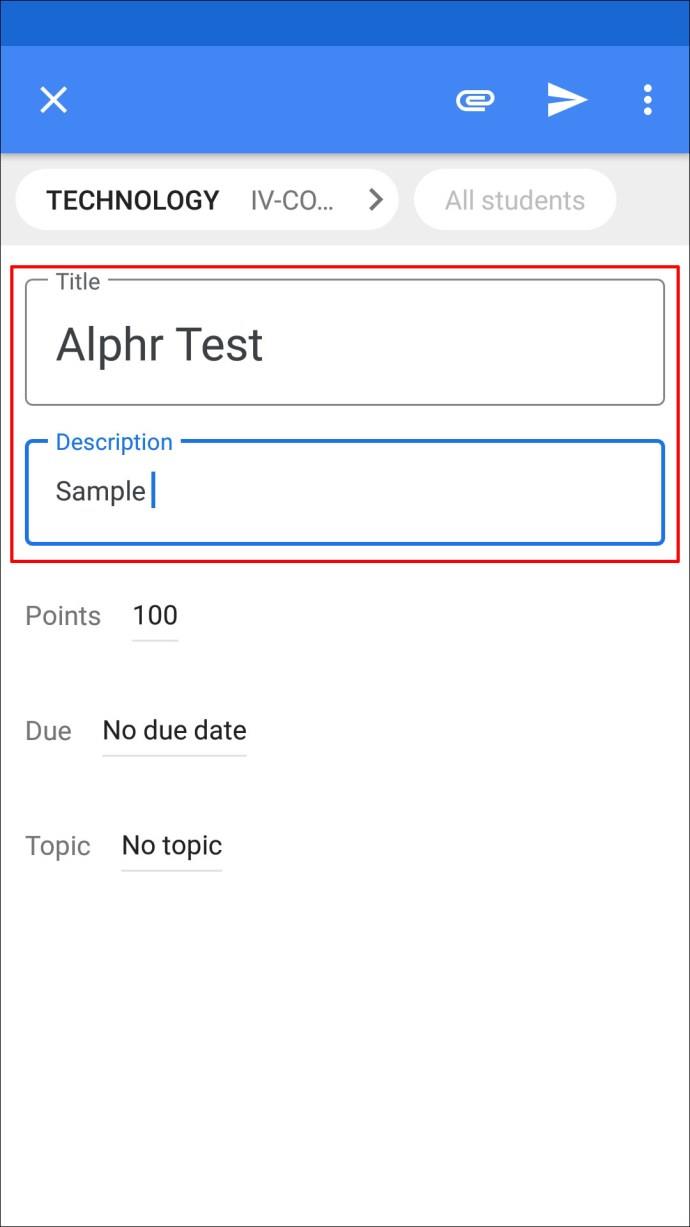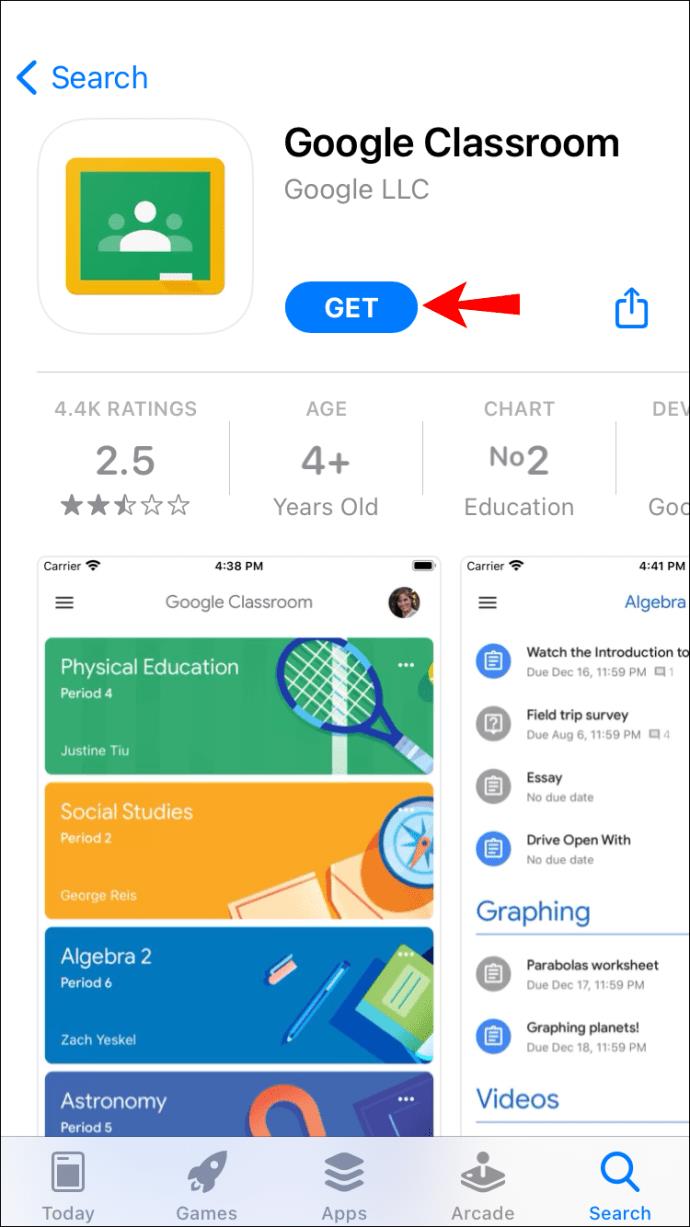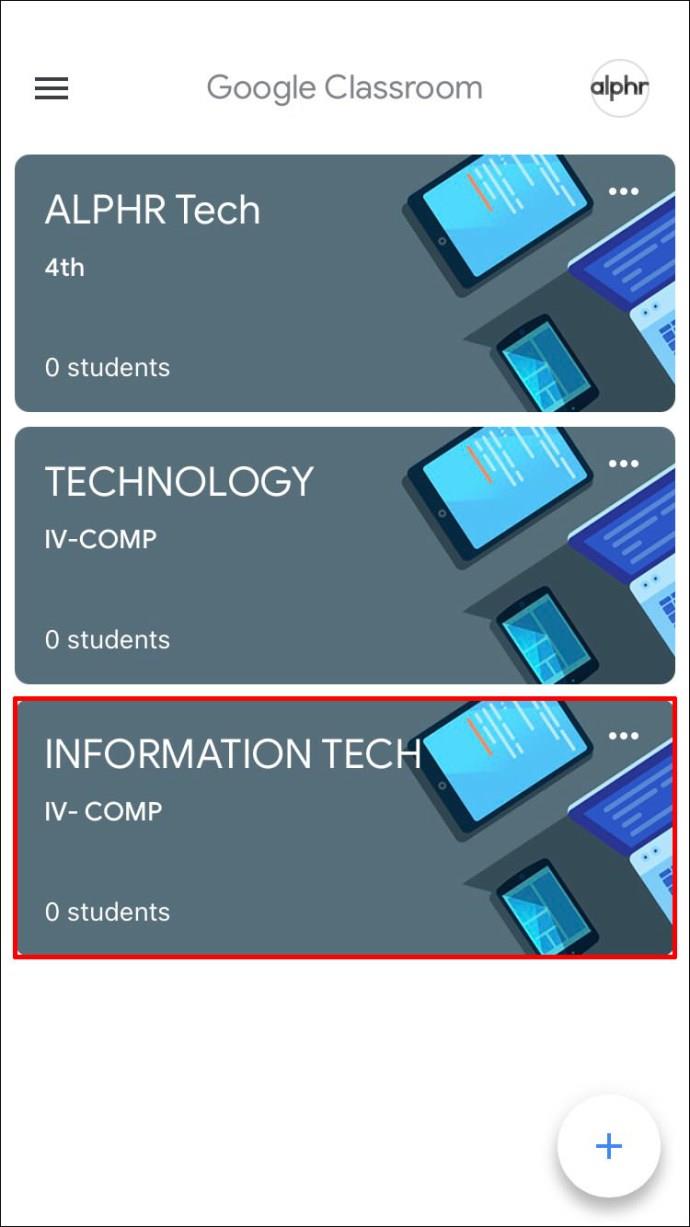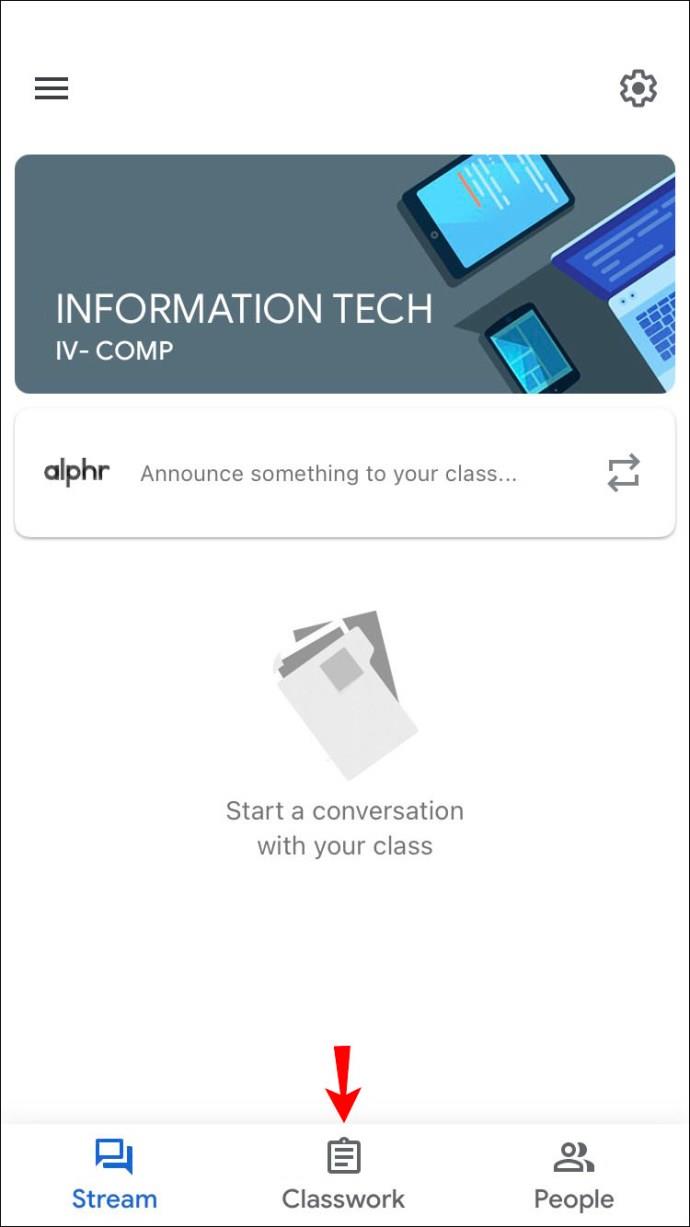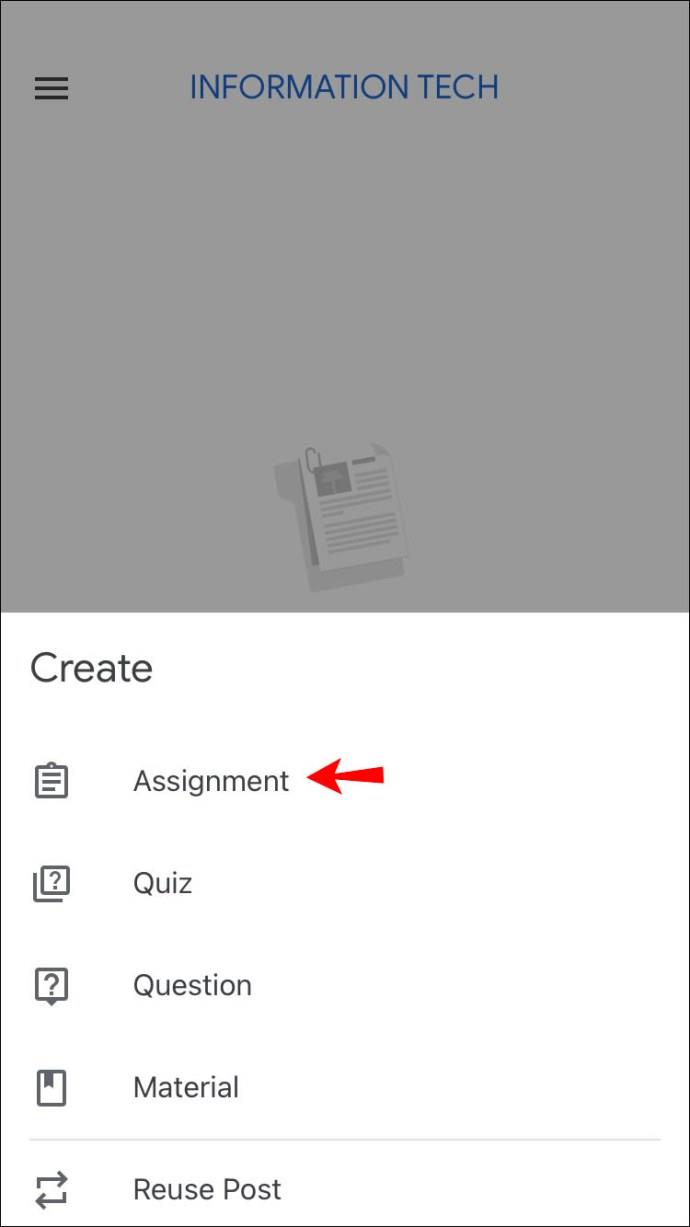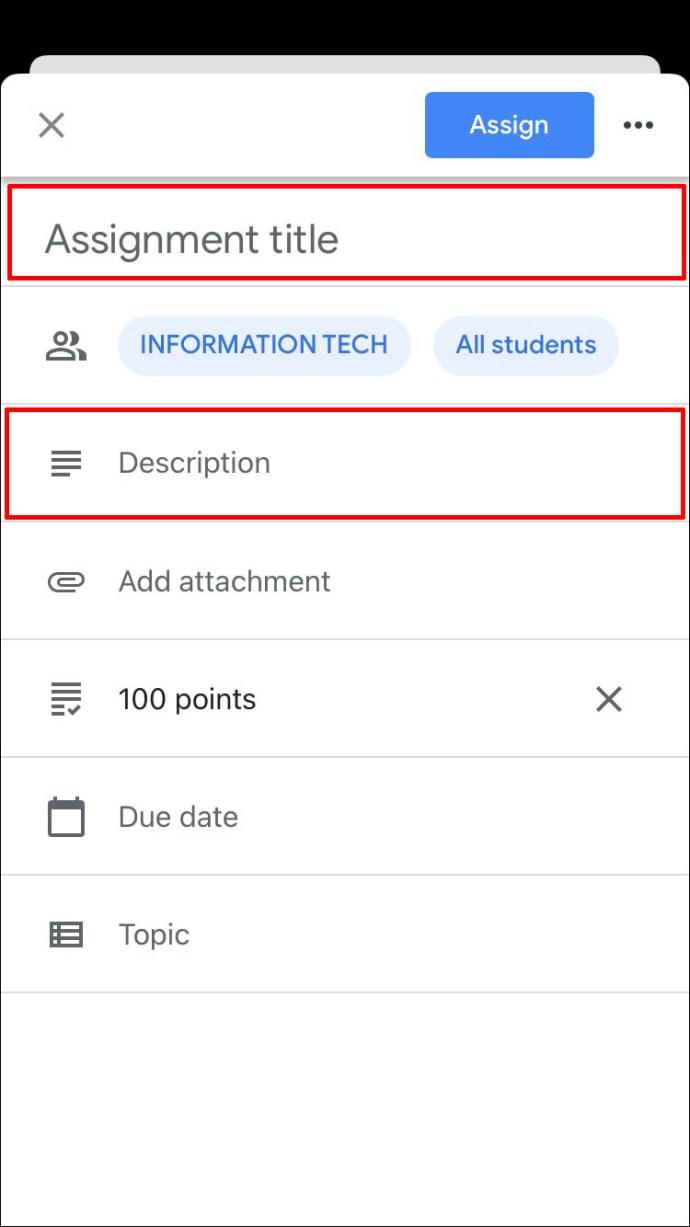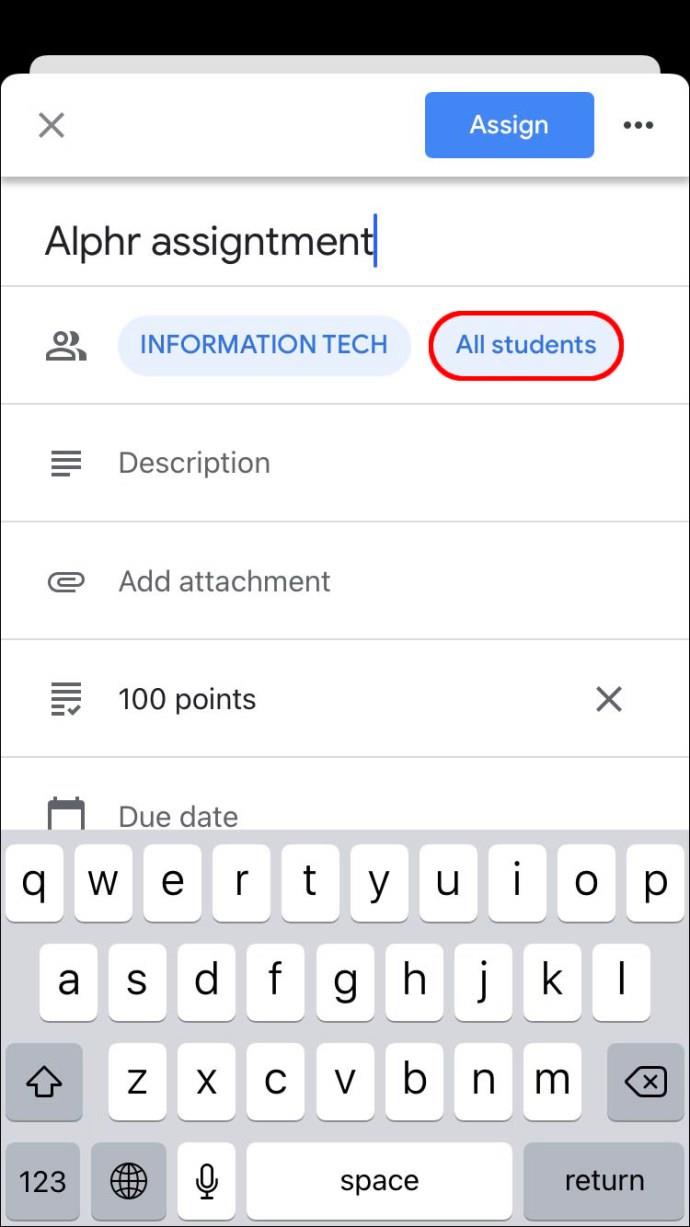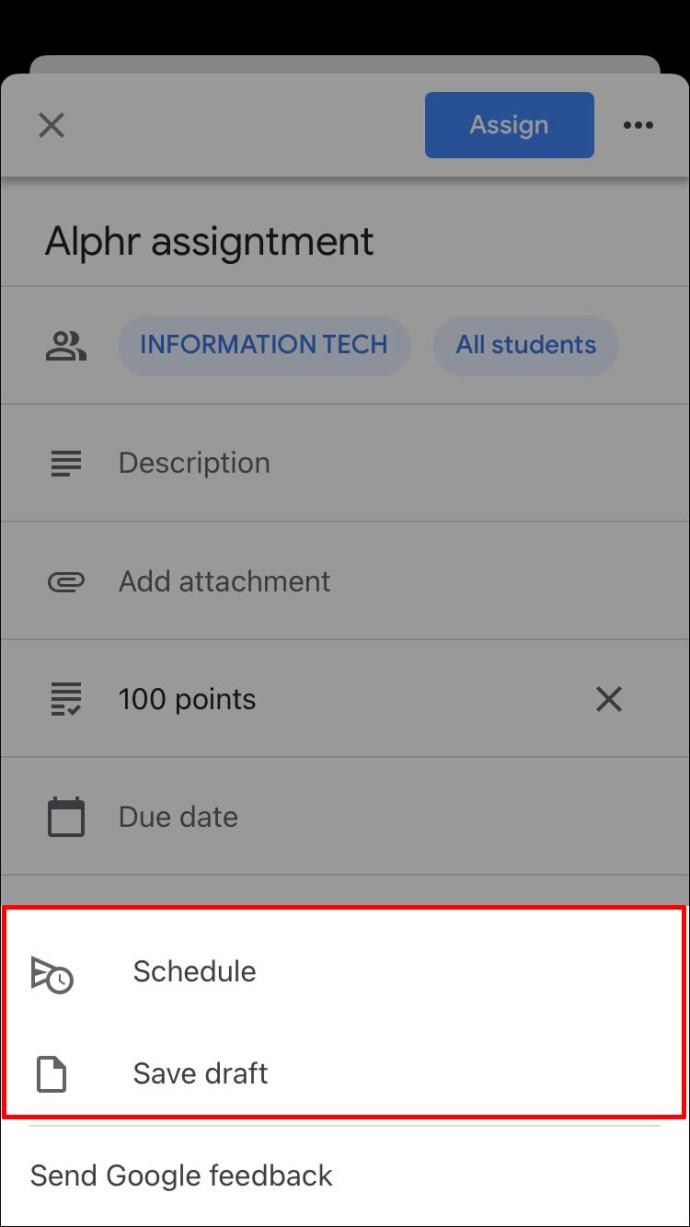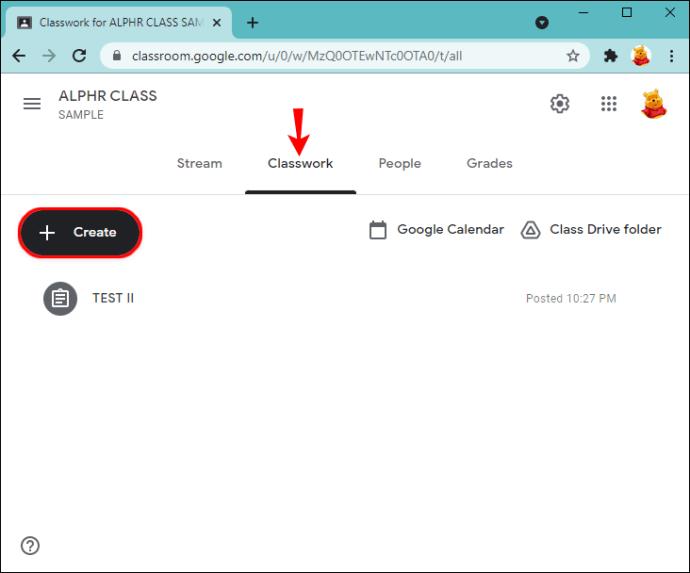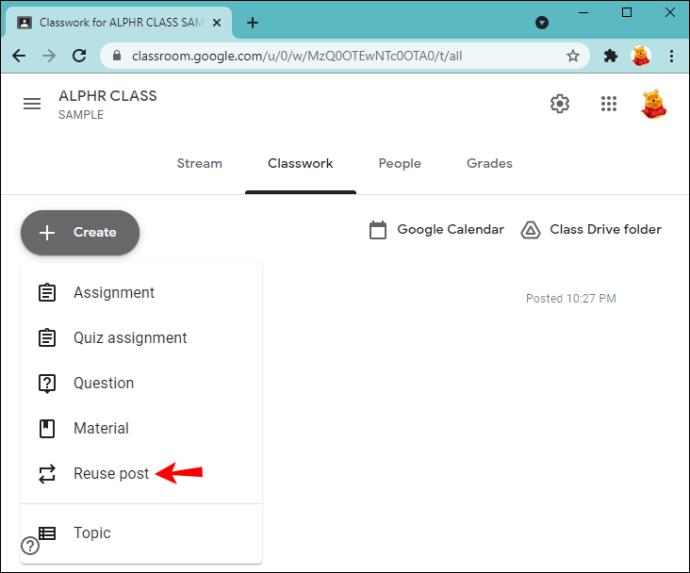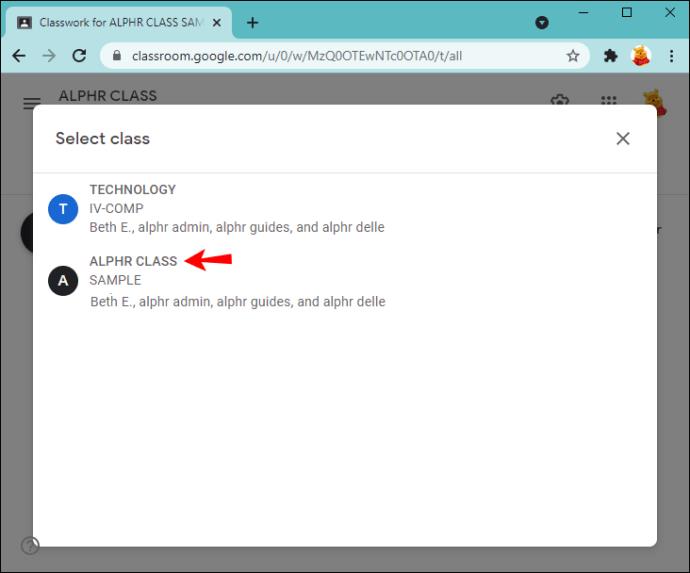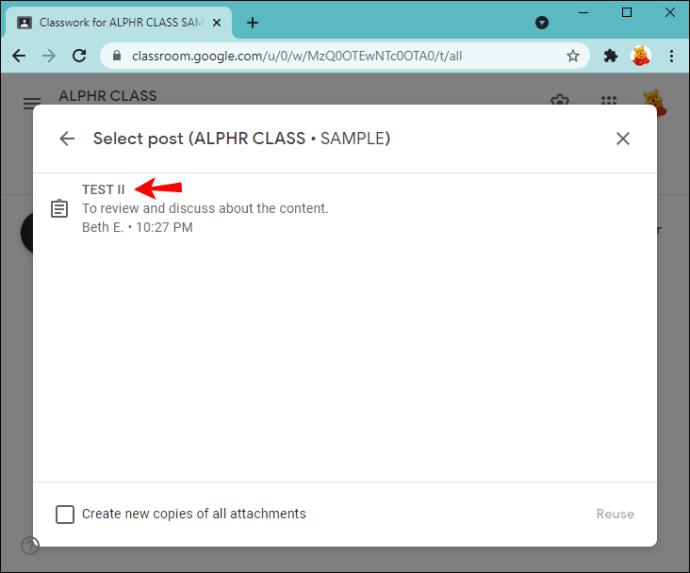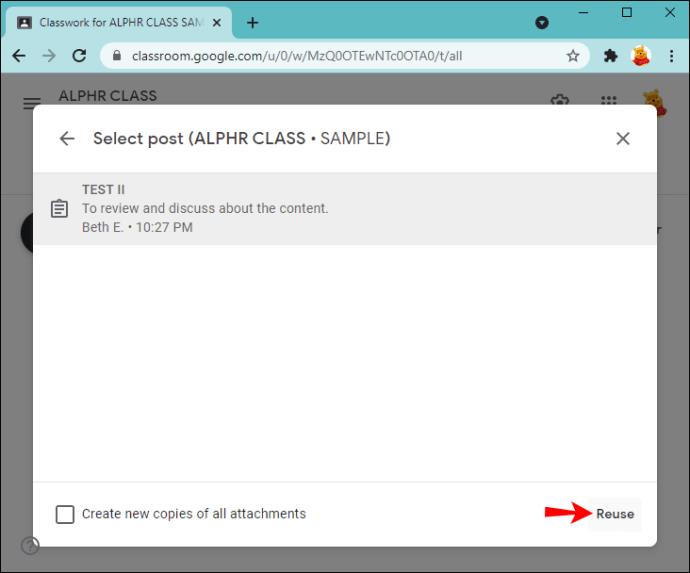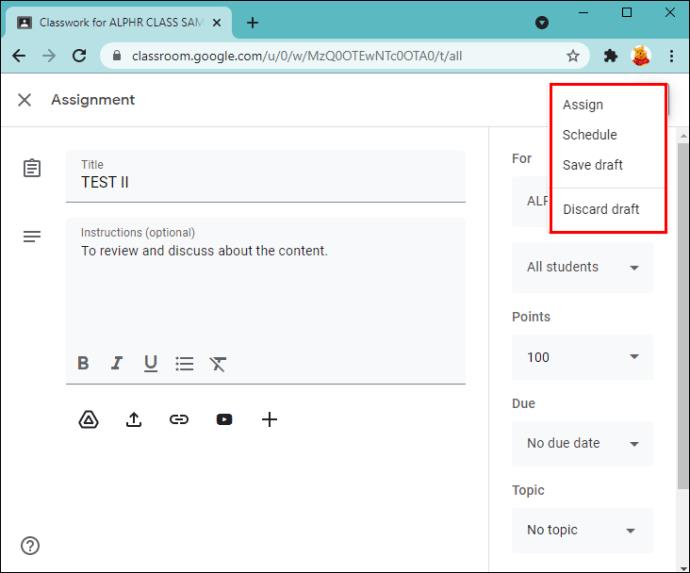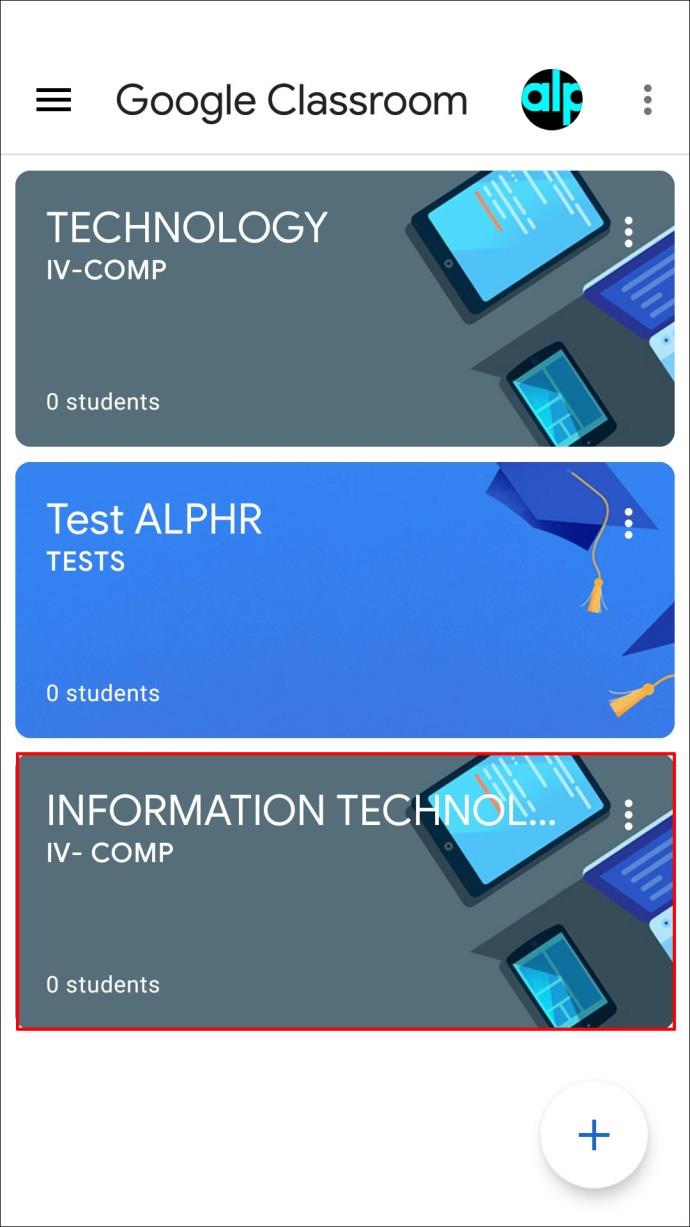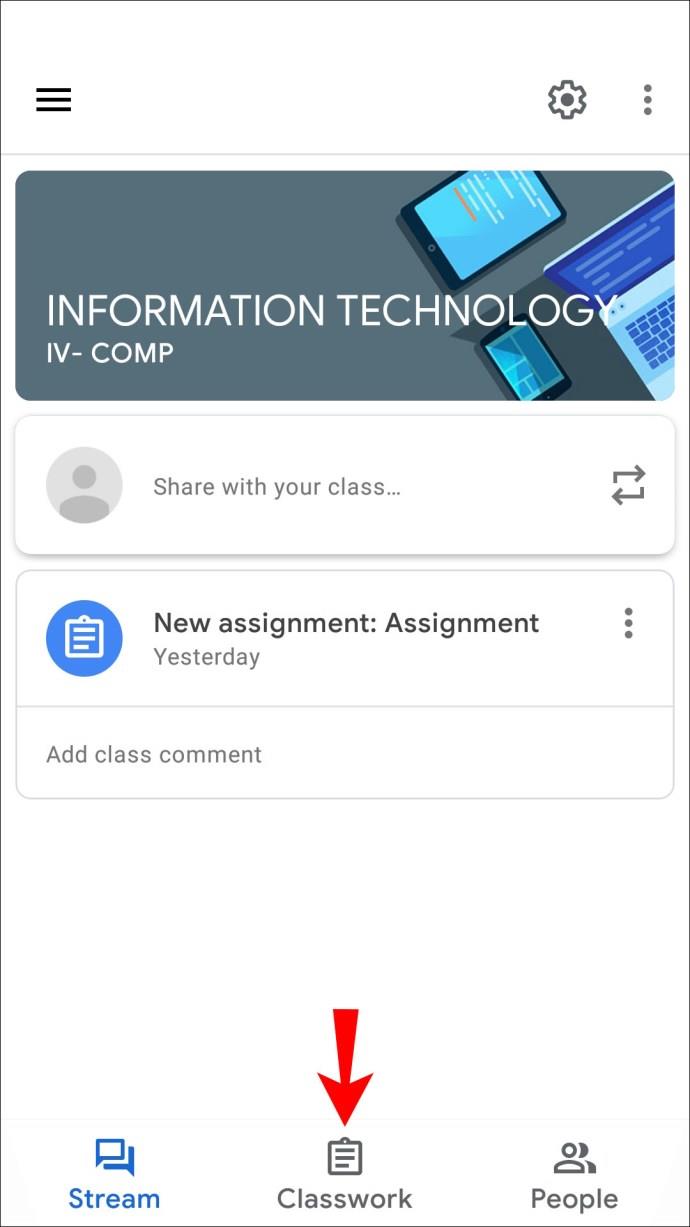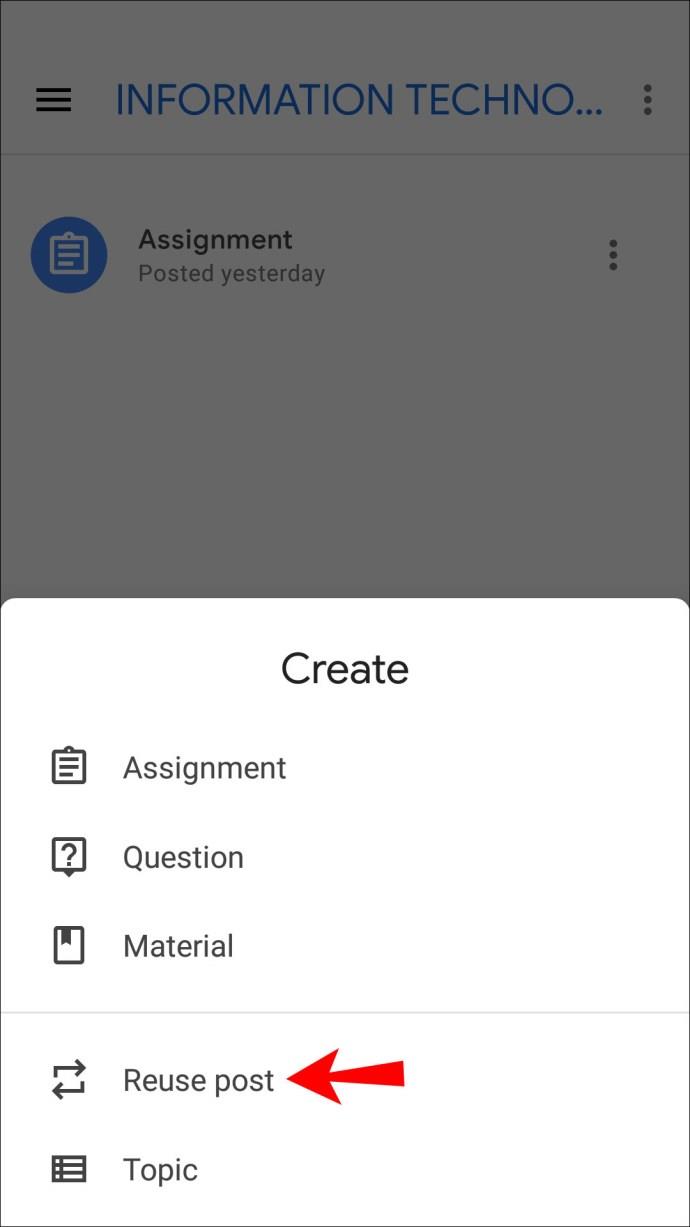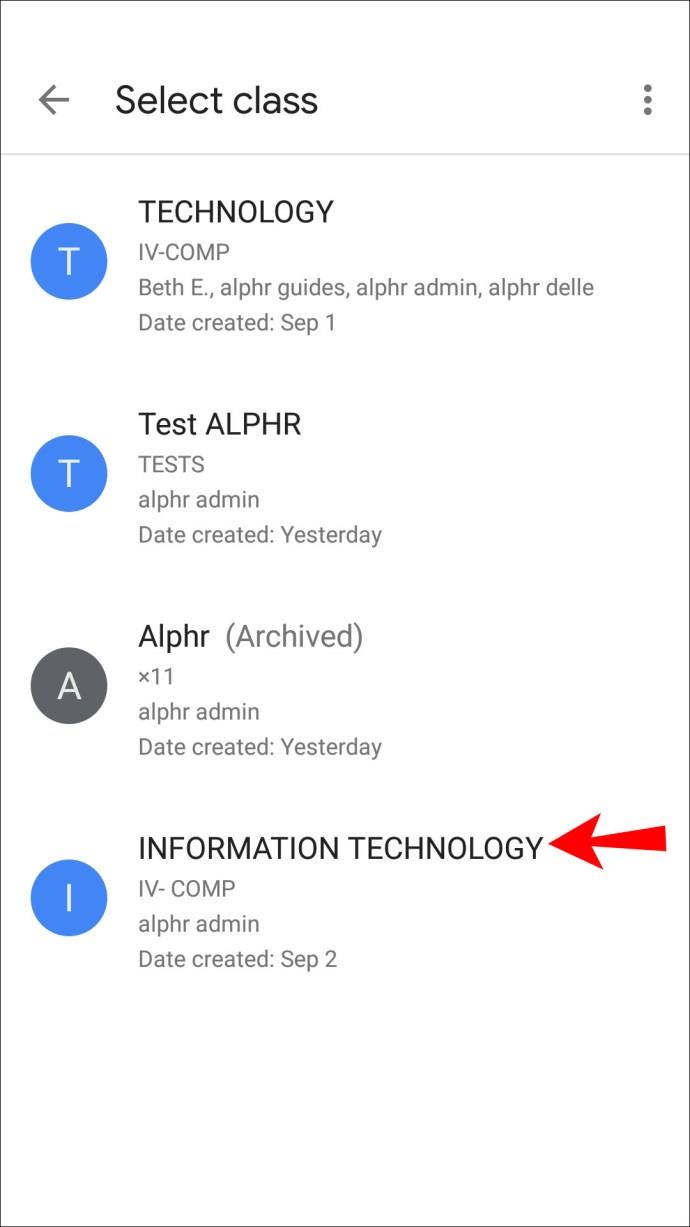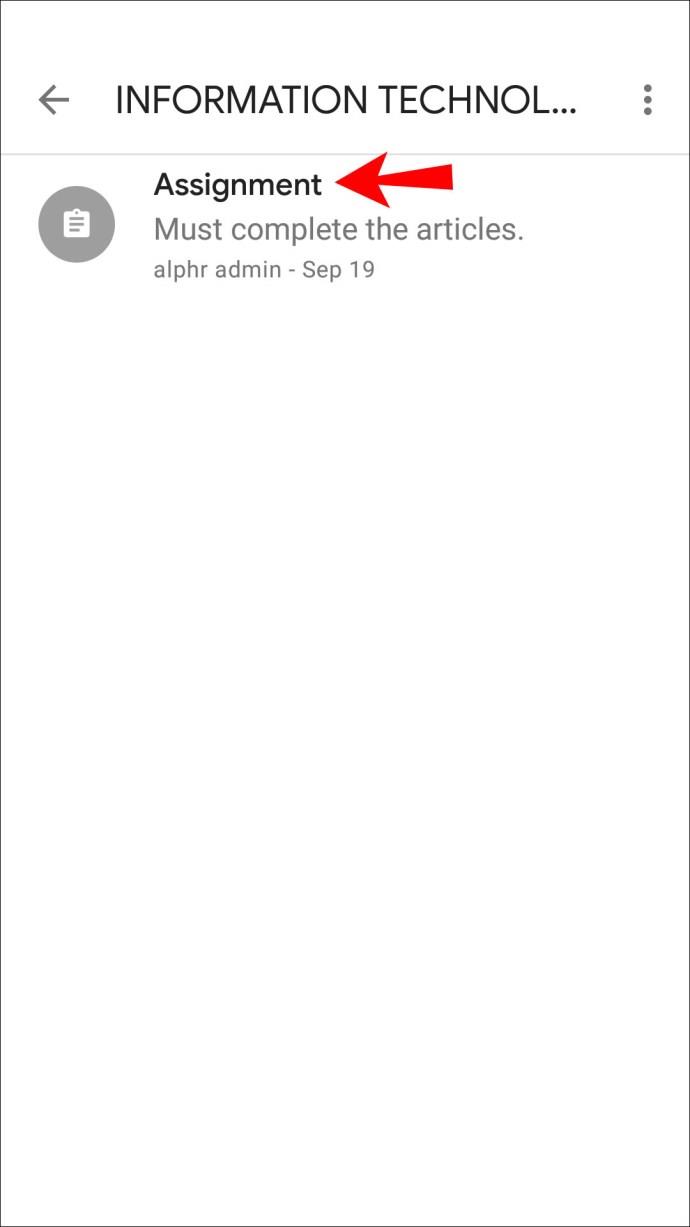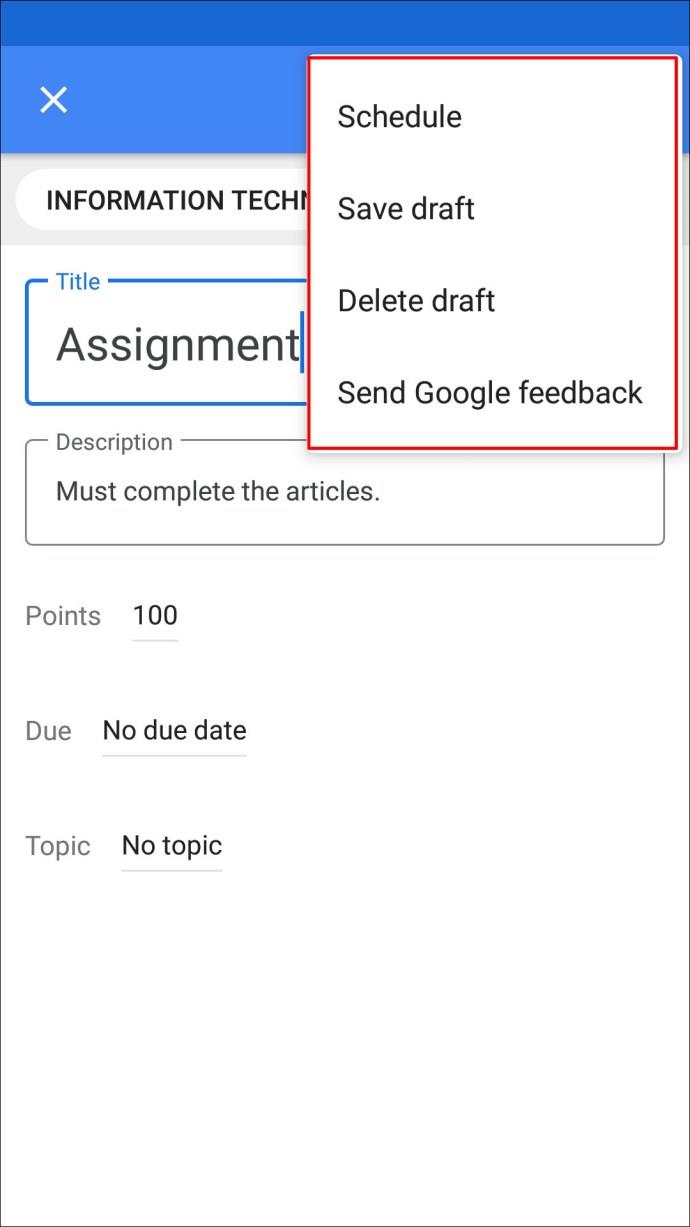Apparaatkoppelingen
Google Classroom is een van de beste tools voor het geven van online lessen. Als je een leraar bent, is het een geweldige vaardigheid om te leren hoe je opdrachten op het platform kunt beheren. Je kunt ze niet alleen maken, maar ook conceptversies opslaan, kopiëren, plannen dat ze later worden verzonden, kiezen welke studenten ze ontvangen, enz.
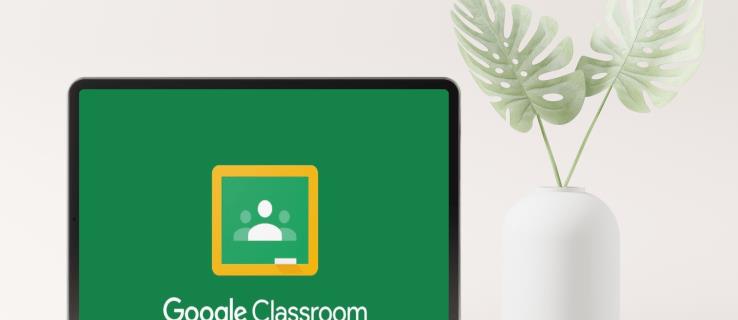
Als Google Classroom nieuw voor je is en je je afvraagt hoe je een opdracht moet maken, ben je hier aan het juiste adres. In dit artikel wordt besproken hoe u ze toewijst aan alle of specifieke leerlingen en worden tips en trucs gegeven om optimaal te profiteren van Google Classroom.
Een opdracht maken in Google Classroom voor elke leerling
Soms moet je verschillende opdrachten maken voor verschillende leerlingen. Of je leerlingen nu extra huiswerk nodig hebben, een beter cijfer willen, of nalatigheid hebben gekregen en een les moeten inhalen, het leren maken van opdrachten voor individuele leerlingen is essentieel. Gelukkig heeft Google Classroom het proces eenvoudig gemaakt.
Een opdracht maken in Google Classroom voor elke student op een pc
Zo maak je een opdracht voor individuele leerlingen in Google Classroom:
- Ga naar Google Classroom .
- Selecteer de klas en druk op 'Schoolwerk'.
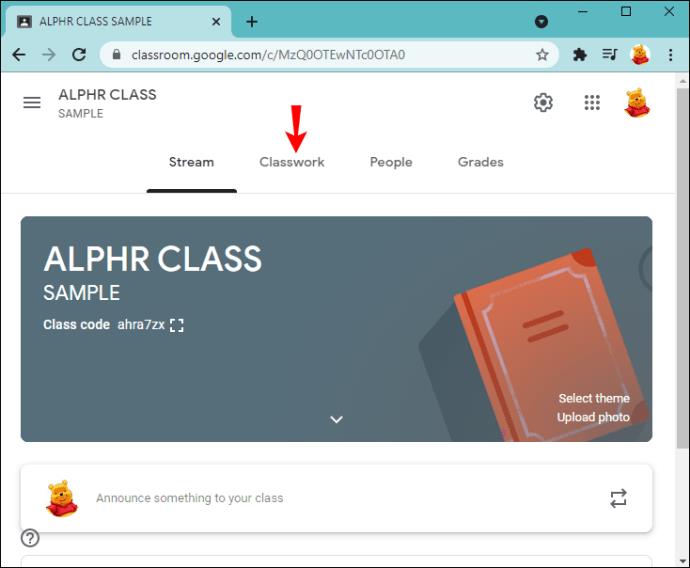
- Druk op "Maken" en selecteer "Toewijzing".
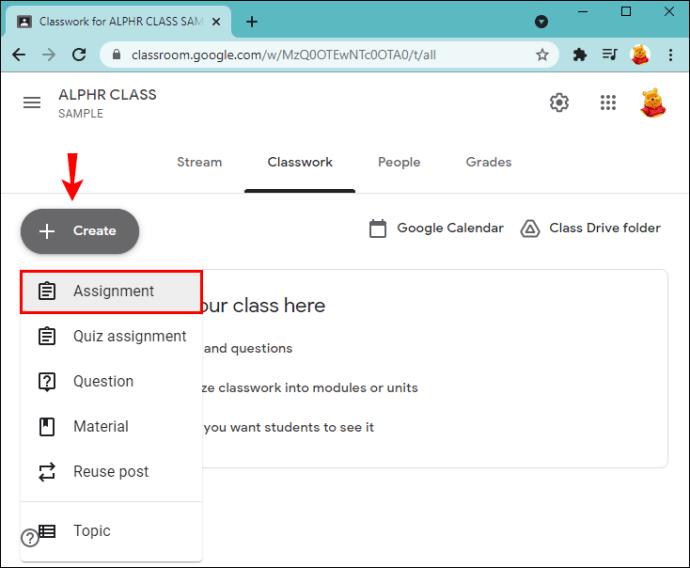
- Voer de titel in en geef de nodige informatie.
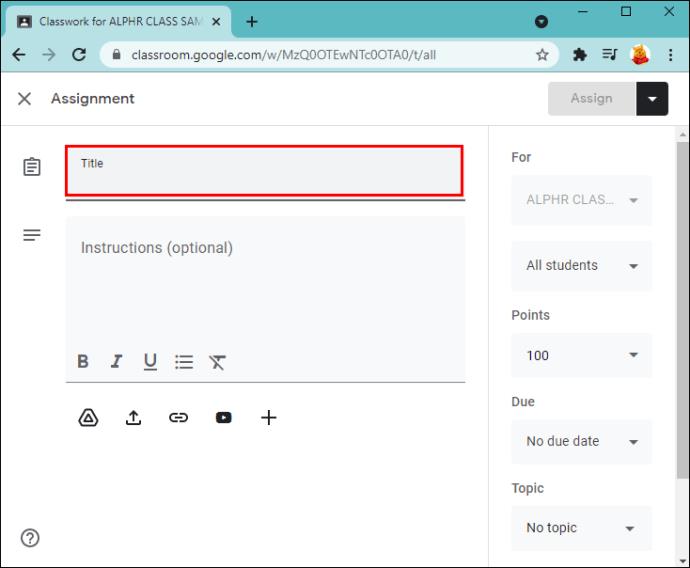
- Druk op de naar beneden wijzende pijl naast 'Alle leerlingen'.
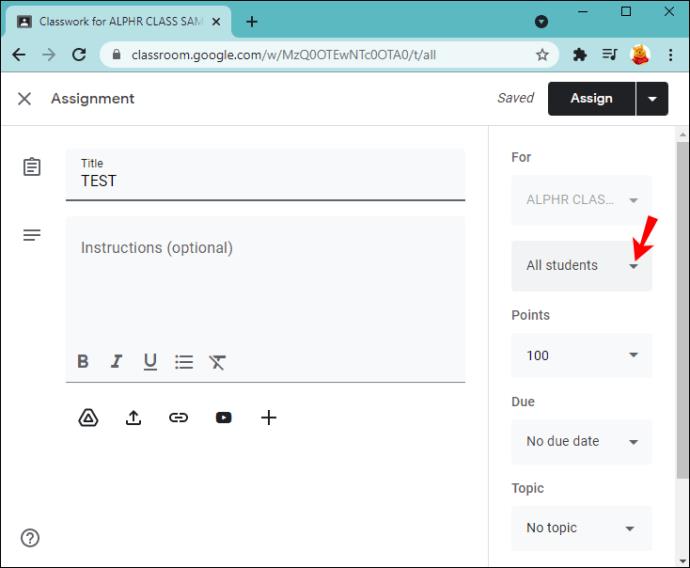
- Druk op "Alle leerlingen" om iedereen te deselecteren.
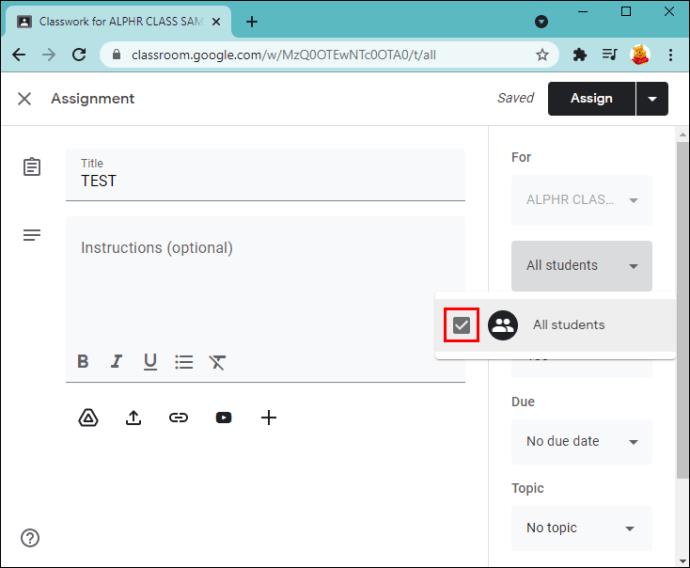
- Selecteer de studenten.
- Druk op "Toewijzen" om uw opdracht te posten of in te plannen voor later.
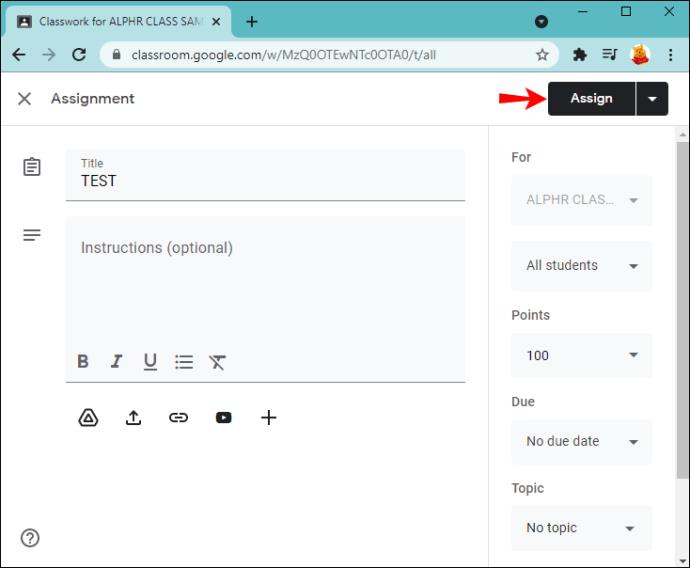
Een opdracht maken in Google Classroom voor elke student op een Android
Als je onderweg bent of je computer niet bij de hand hebt, kun je de Google Classroom-app op je Android-apparaat gebruiken. Hoewel je misschien denkt dat het moeilijk is om op een kleiner scherm te werken, heeft Google Classroom uitstekend werk geleverd door het proces snel en eenvoudig te maken.
Volg deze stappen om opdrachten te maken voor elke leerling op je Android-apparaat:
- Als je deze nog niet hebt, download dan de Google Classroom- app uit de Play Store en open deze.
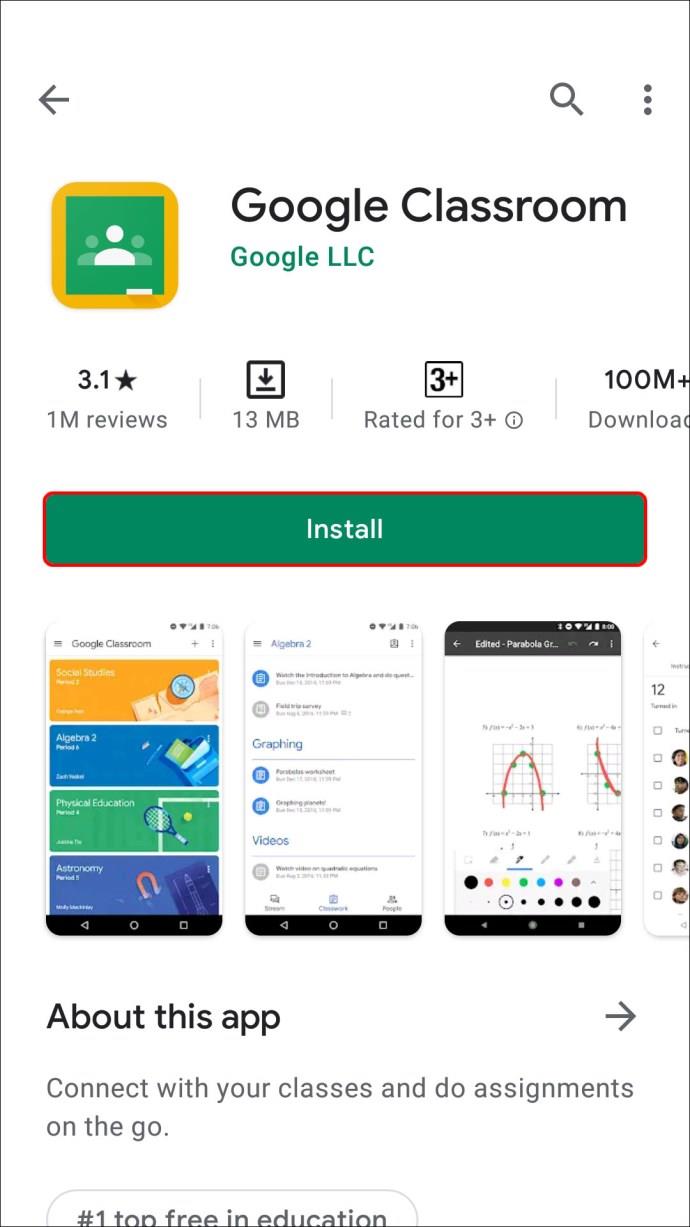
- Kies de klas.
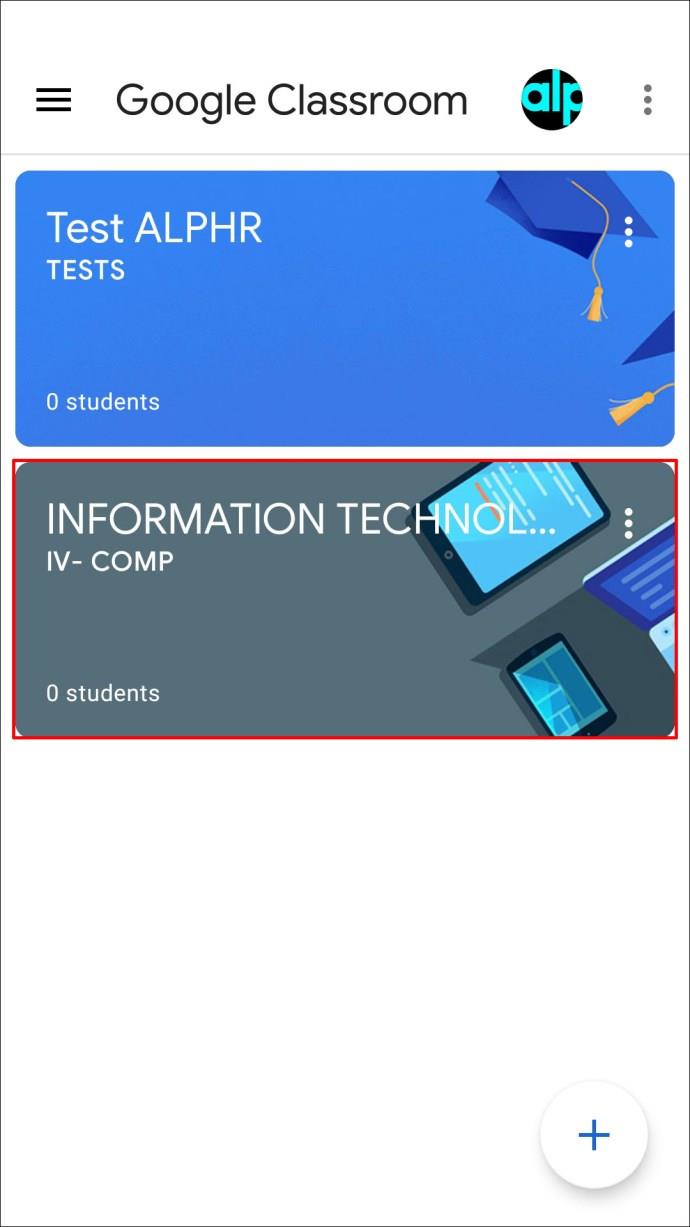
- Tik op het schoolwerkpictogram.
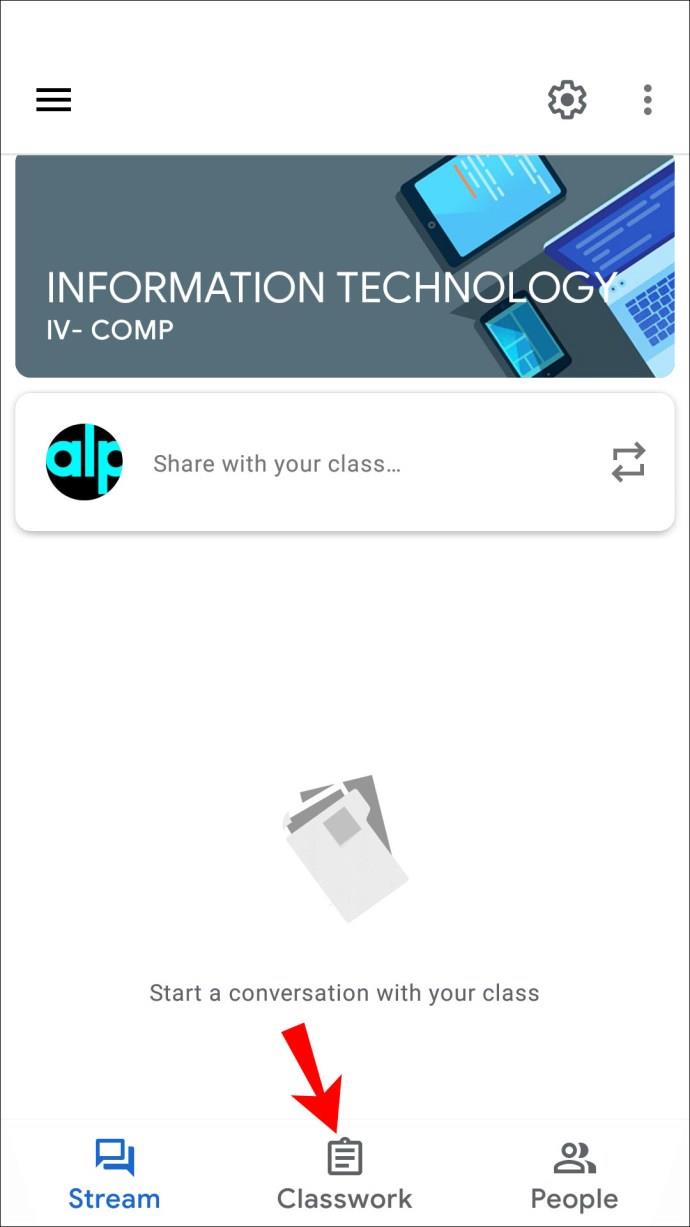
- Tik op het plusteken en tik op 'Toewijzing'.
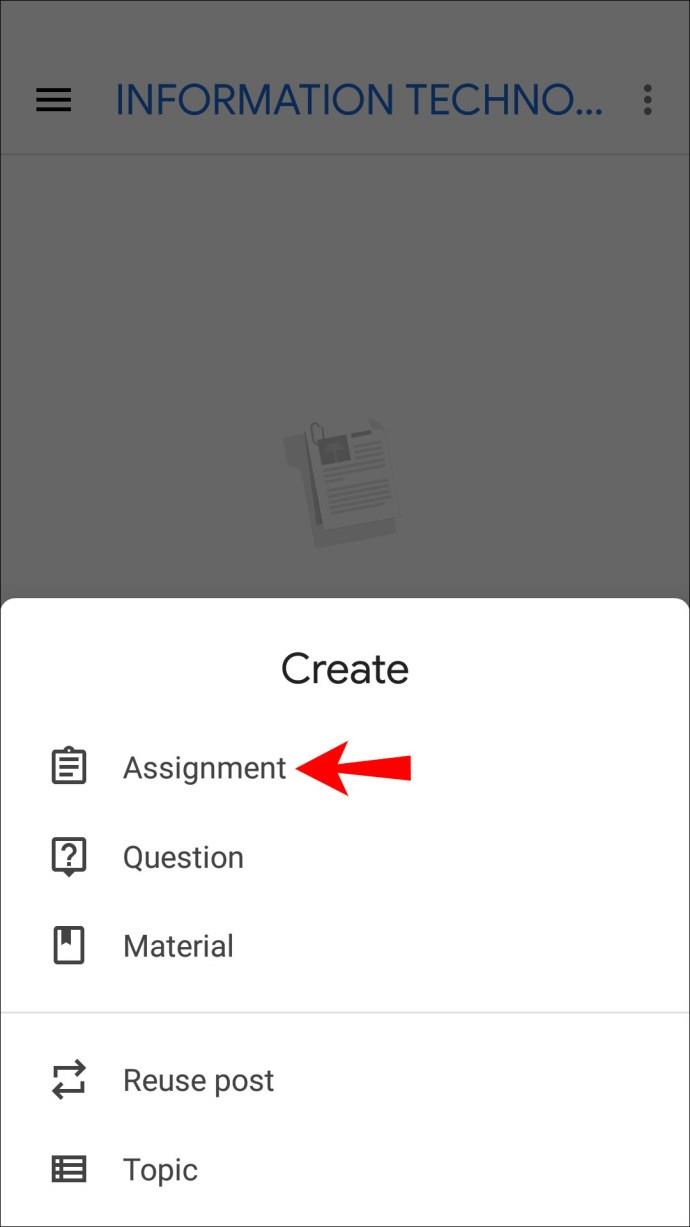
- Voer de naam in en schrijf de nodige instructies.
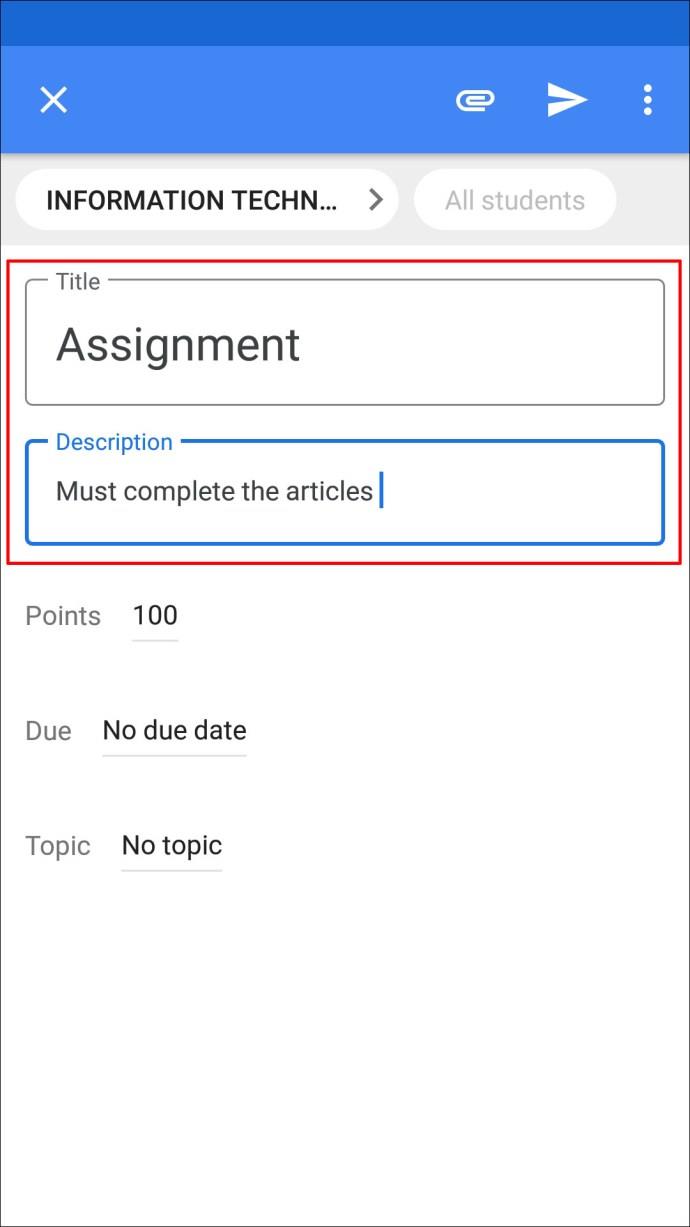
- Tik twee keer op 'Alle leerlingen' om ze te deselecteren.
- Typ de namen van de leerlingen naar wie je de opdrachten wilt sturen.
- Tik op "Toewijzen" om de opdracht meteen te verzenden of in te plannen.
Een opdracht maken in Google Classroom voor elke leerling op een iPhone of iPad
De Google Classroom-app is ook beschikbaar voor iPhone/iPad-gebruikers. Het maken van een opdracht voor elke student kan in enkele klikken worden gedaan. Volg onderstaande instructies om een opdracht voor individuele leerlingen te maken op je iPhone/iPad:
- Als je deze niet hebt, download dan de Google Classroom- app uit de App Store en start deze.

- Selecteer de klas.
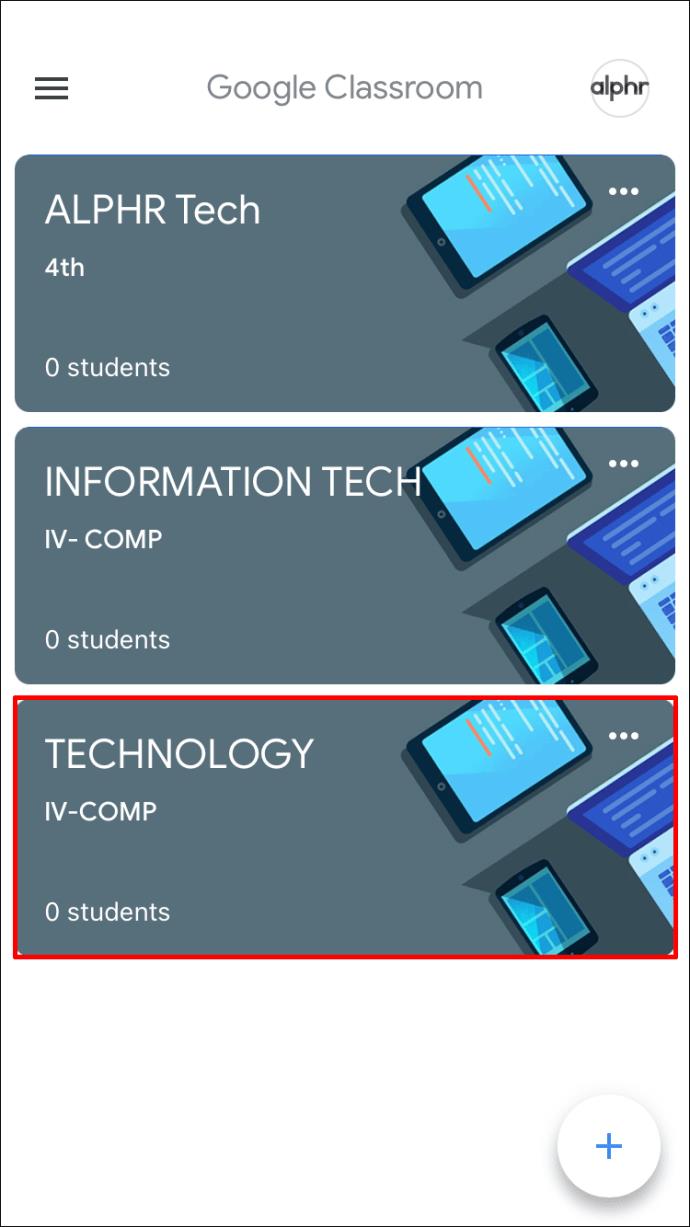
- Druk op het schoolwerkpictogram.

- Tik op het plusteken om een nieuwe opdracht aan te maken.
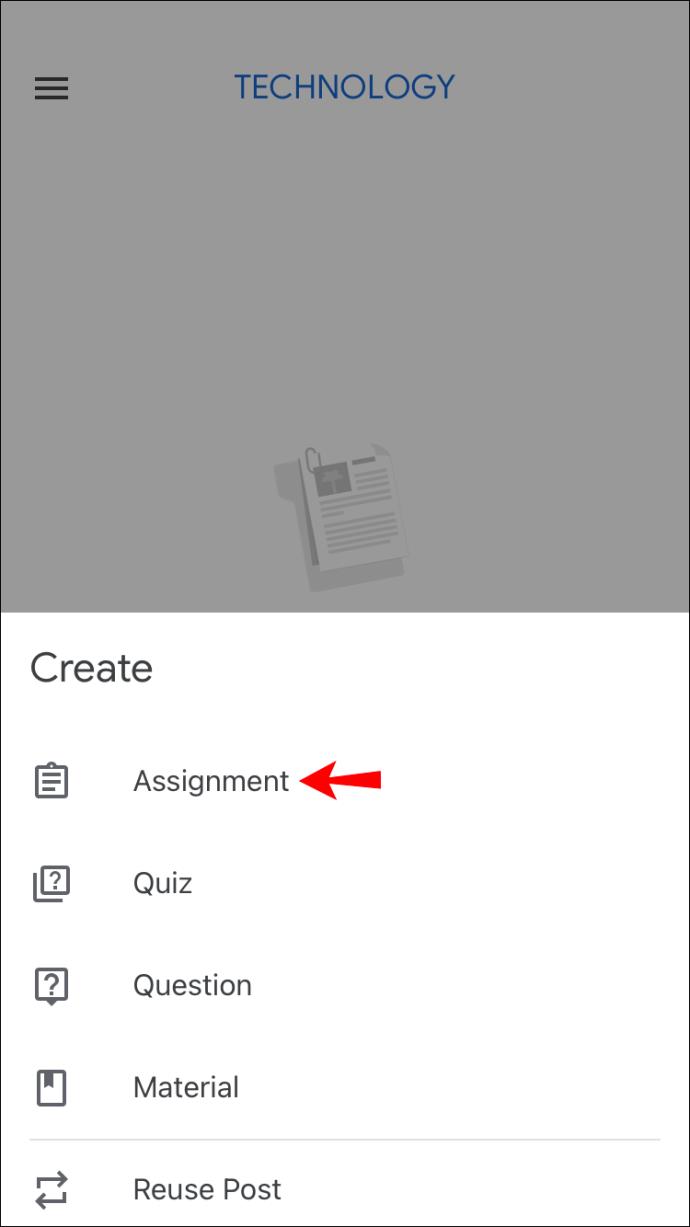
- Voer de naam in en geef eventuele instructies.
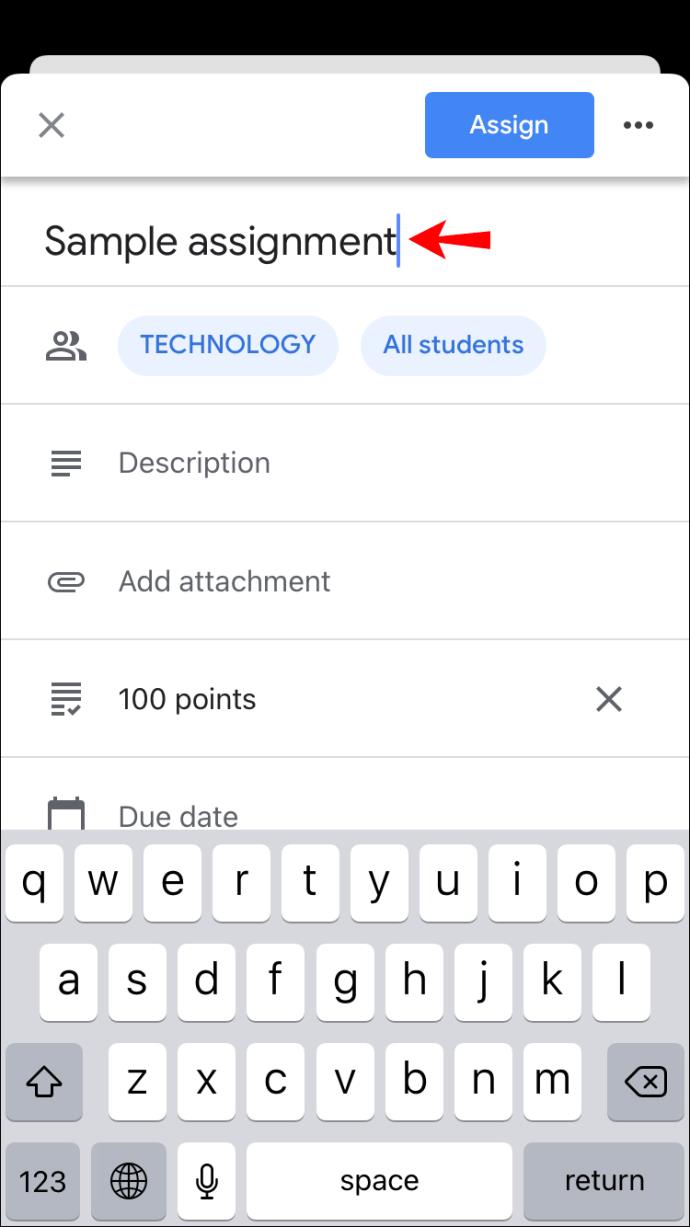
- Tik twee keer op 'Alle leerlingen' om ze te deselecteren.
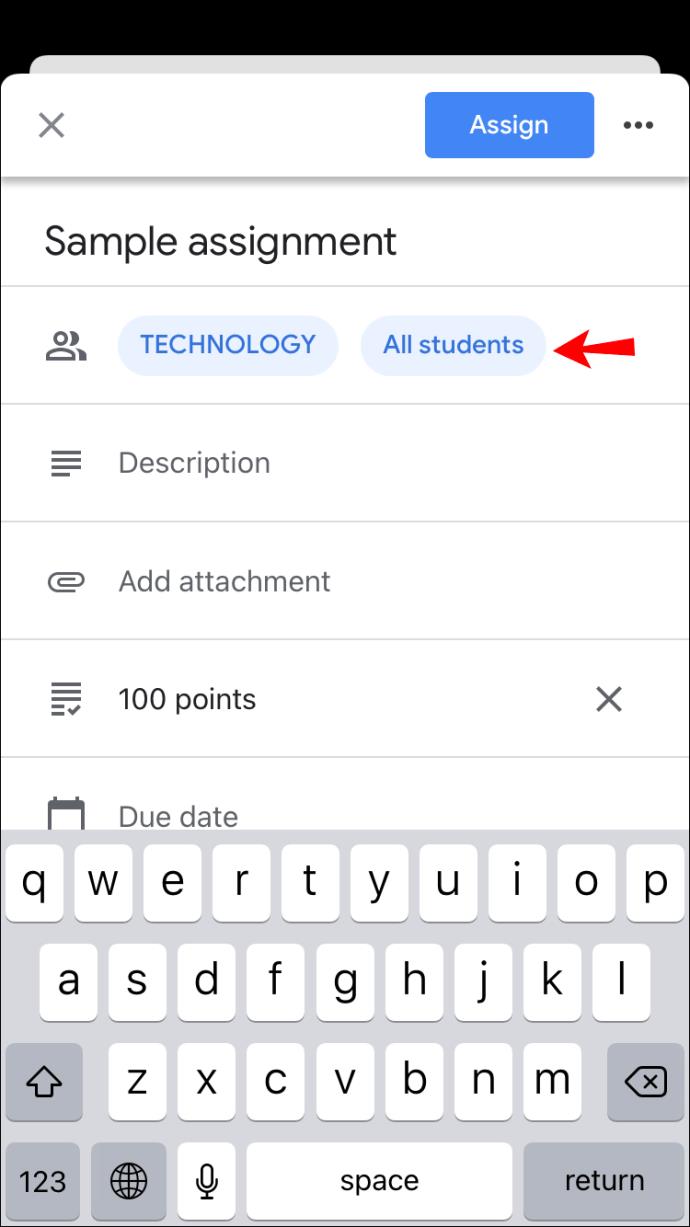
- Voeg een student toe door hun naam te typen. U kunt maximaal 100 studenten selecteren.
- Als je klaar bent, tik je op "Toewijzen" om de opdracht te verzenden of in te plannen voor later.
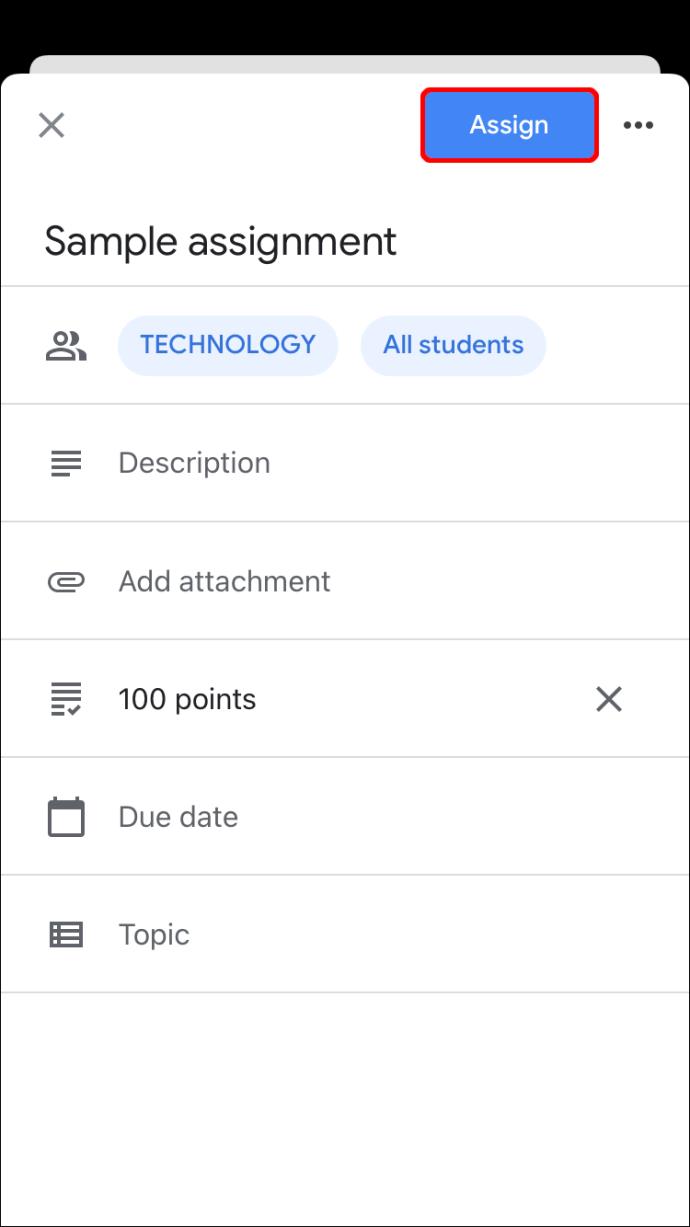
Een opdracht maken in Google Classroom voor alle leerlingen
Als je één opdracht voor de hele klas hebt voorbereid, kun je deze met Google Classroom in één keer naar alle leerlingen sturen. In feite is dit de standaardoptie die u indien nodig kunt aanpassen. U kunt ook kiezen of u het als concept wilt opslaan, het meteen wilt toewijzen, het wilt plannen voor later, enz.
Een opdracht maken in Google Classroom voor de hele klas op een pc
Maak een opdracht voor alle leerlingen in uw klas door de onderstaande stappen te volgen:
- Open je browser en ga naar Google Classroom .
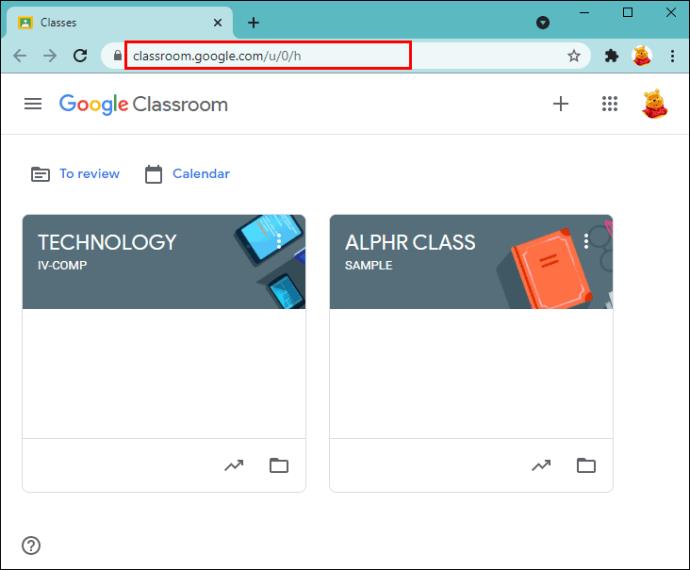
- Kies de klas waarvoor je de opdracht wilt maken en druk op 'Schoolwerk'.
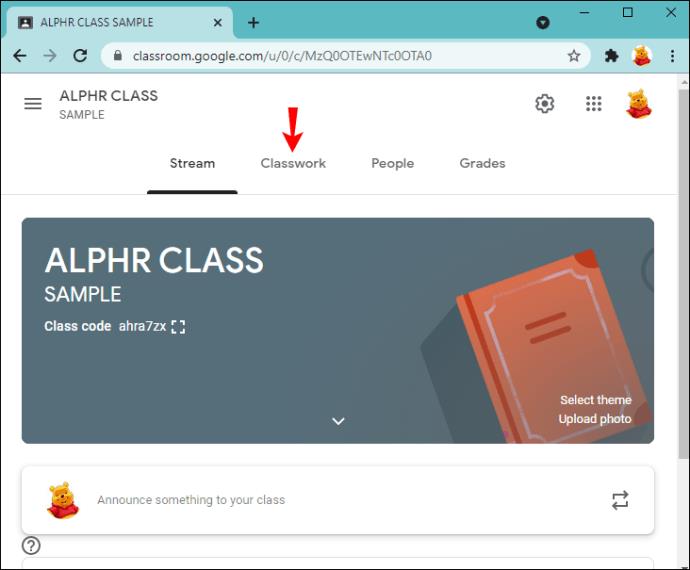
- Selecteer "Maken" en druk op "Toewijzing".
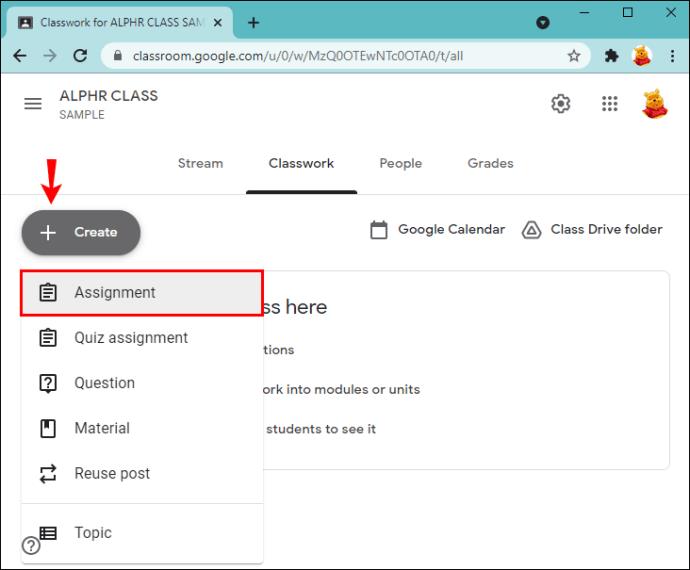
- Voer de naam in en geef indien nodig instructies.
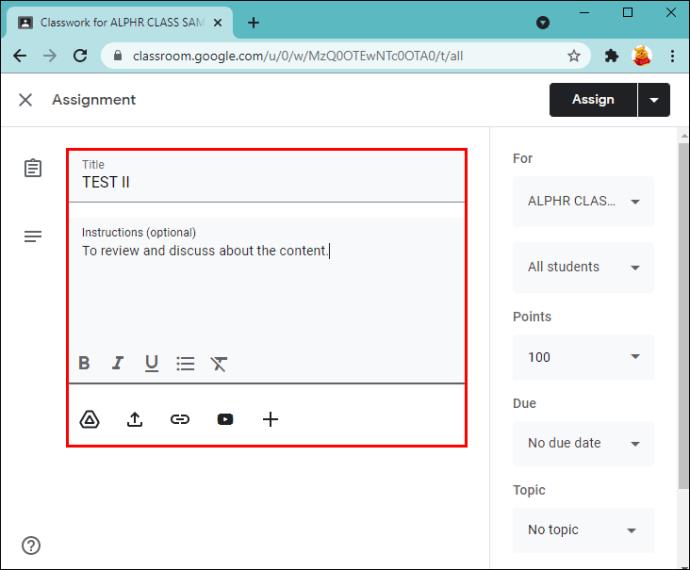
- Zorg ervoor dat onder het gedeelte 'Voor' aan de rechterkant de optie 'Alle studenten' is geselecteerd.
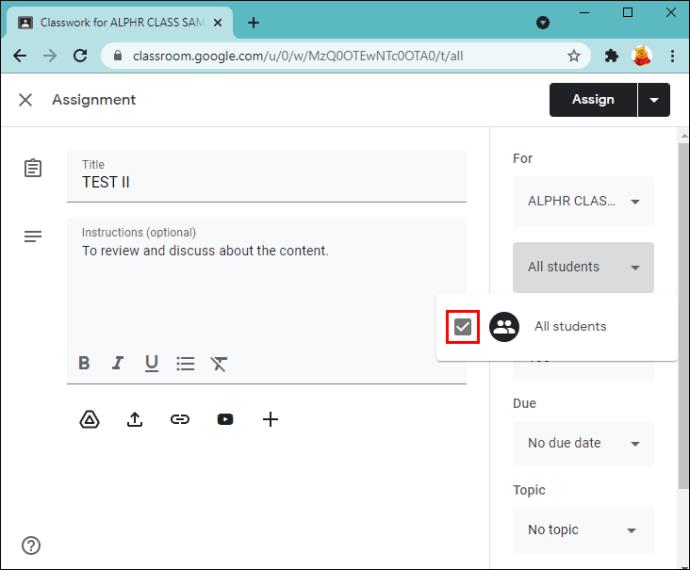
- Kies of je de opdracht wilt verzenden, inplannen voor later of opslaan als concept.
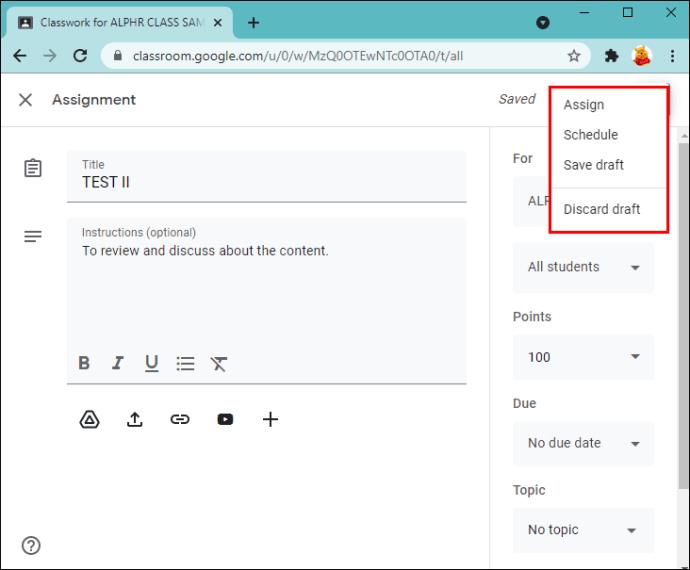
Een opdracht maken in Google Classroom voor de hele klas op een Android-apparaat
Ben je niet in de buurt van je computer maar wil je de opdracht wel naar je leerlingen sturen, dan kun je de Google Classroom-app voor Android gebruiken. Een opdracht maken en verzenden op je Android is net zo eenvoudig als op je computer.
Dit is wat u moet doen:
- Open de Google Classroom-app. Als je het niet hebt, download het dan uit de Play Store .
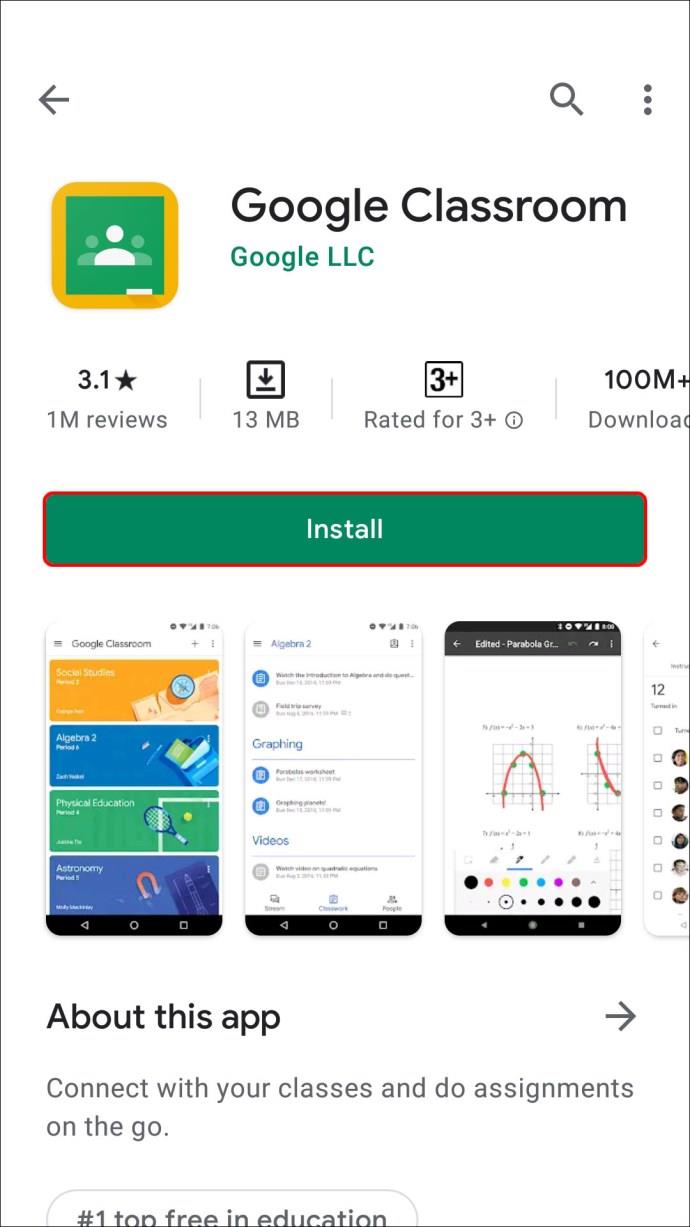
- Selecteer de klas waarnaar je de opdracht wilt sturen.

- Druk op het schoolwerkpictogram.
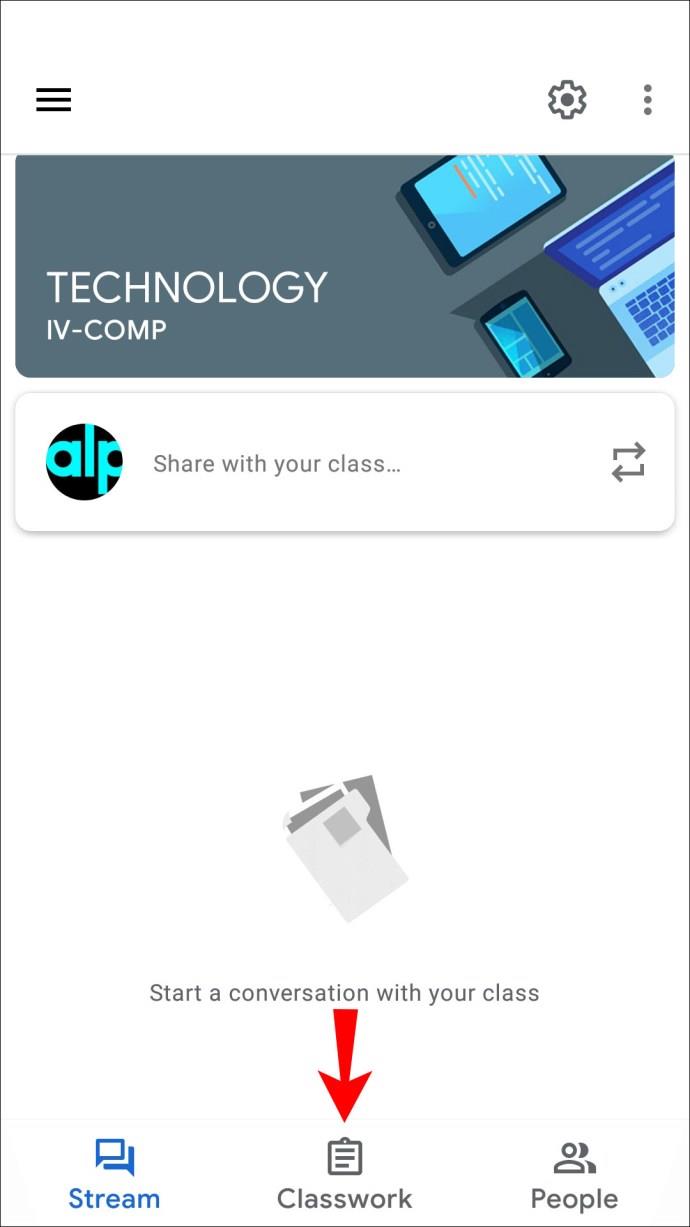
- Tik op het plusteken en tik op 'Toewijzing'.
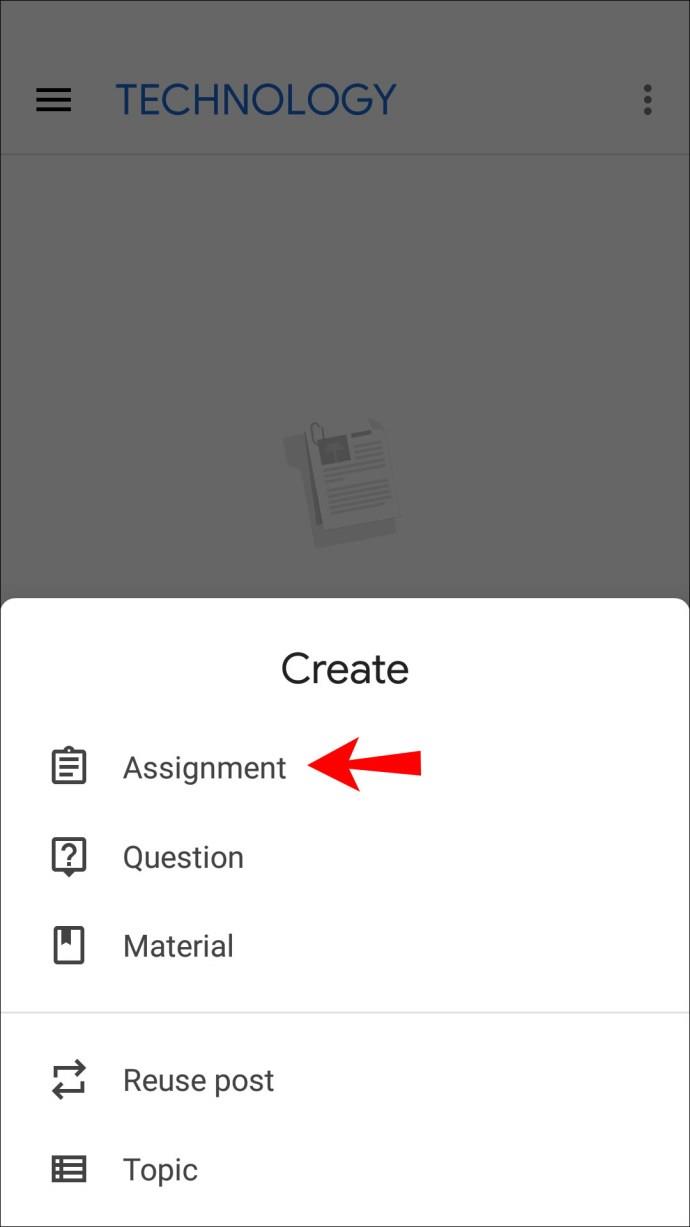
- Typ de naam van de opdracht en geef eventuele instructies.
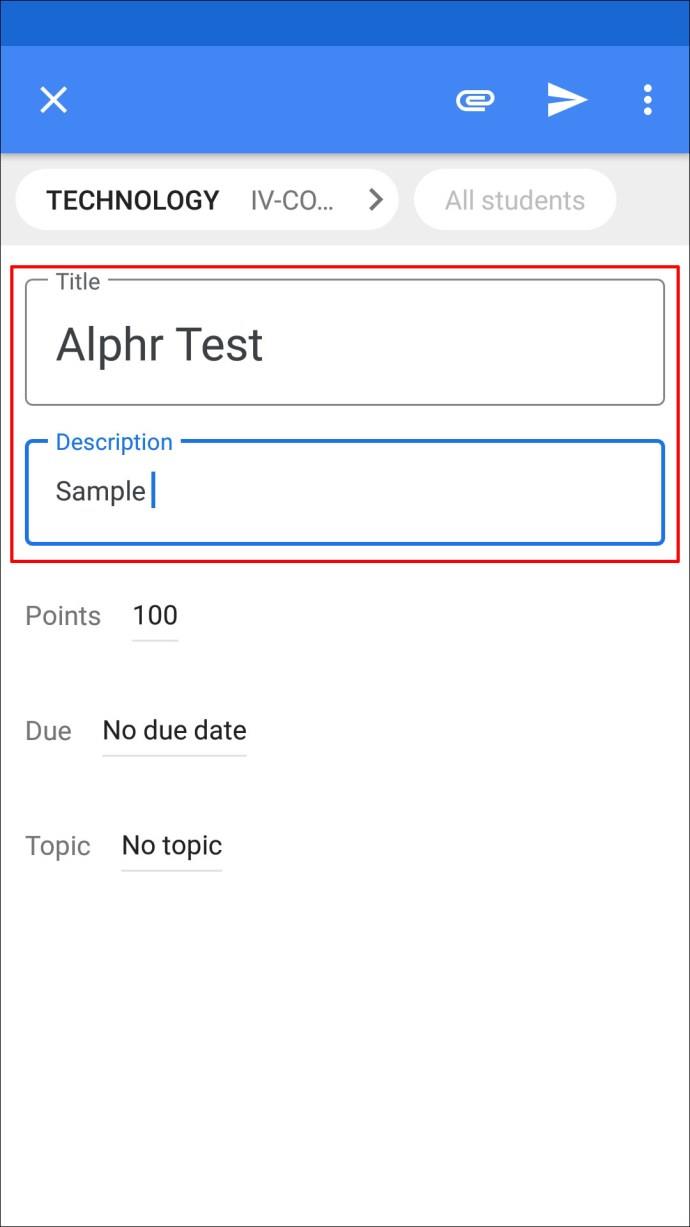
- Controleer nogmaals of de optie "Alle studenten" is geselecteerd.
- Verstuur de opdracht meteen, plan hem in voor later of sla hem op als concept.
Een opdracht maken in Google Classroom voor de hele klas op een iPhone
iPhone/iPad-gebruikers zullen blij zijn te weten dat ze de Google Classroom-app kunnen downloaden van de App Store . Navigeren door de app is eenvoudig, dus je kunt opdrachten maken voor al je leerlingen, zelfs als je niet thuis of in de buurt van je computer bent.
Zo maak je een opdracht in Google Classroom voor alle leerlingen op je iPhone/iPad:
- Open de Google Classroom-app. Als je het nog niet hebt, download het dan uit de App Store en start het.
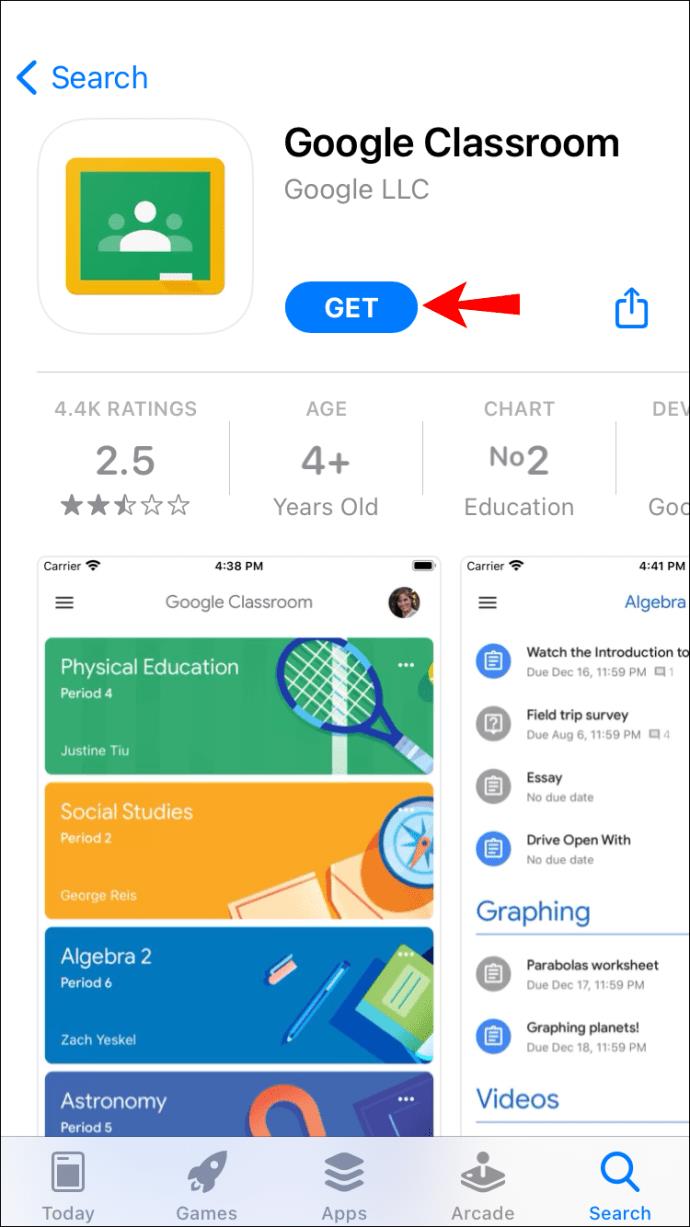
- Kies de klas waar je een opdracht wilt plaatsen.
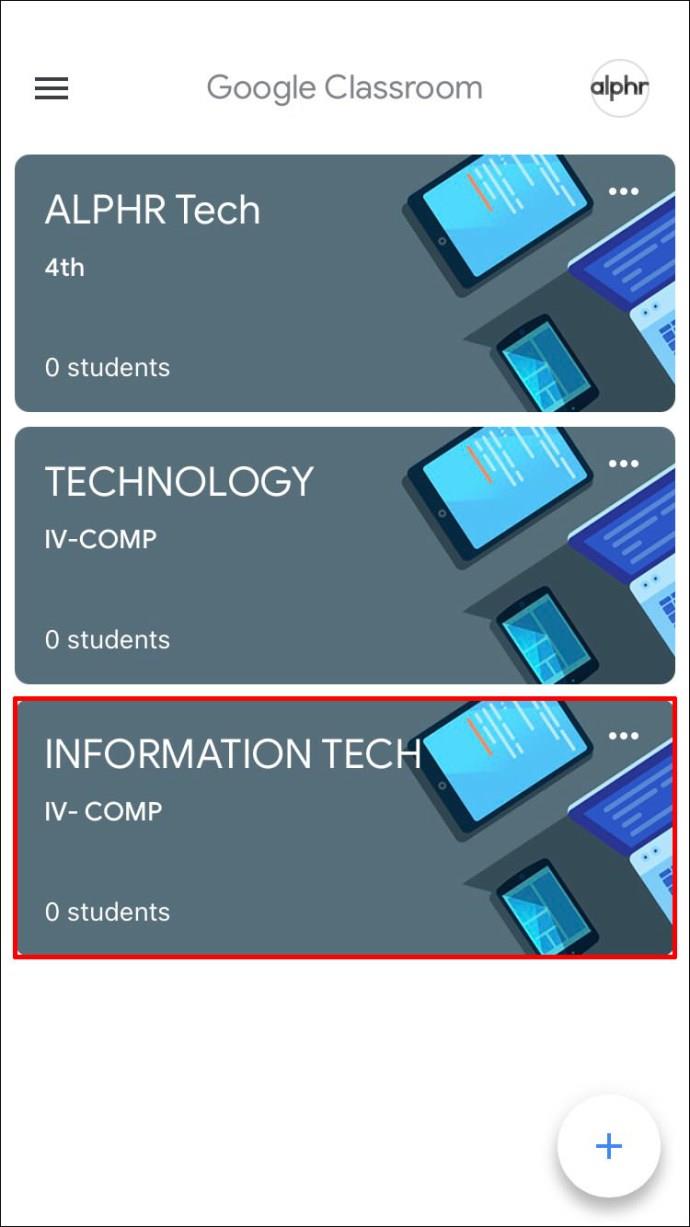
- Druk op het schoolwerkpictogram.
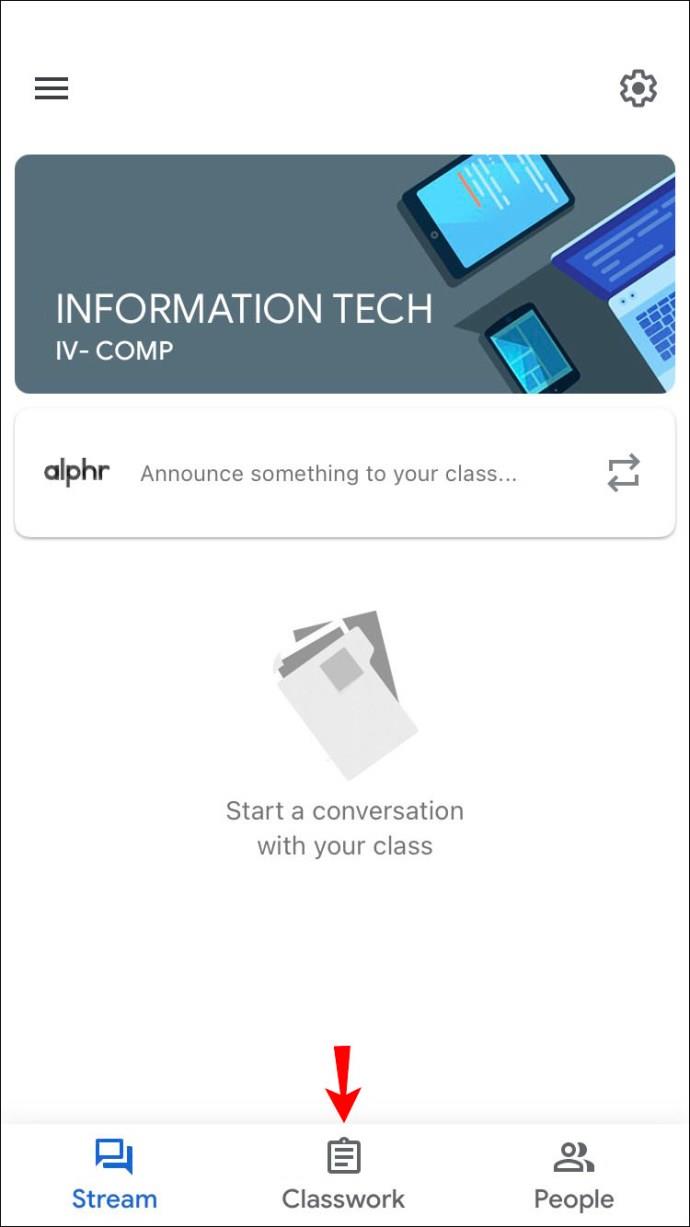
- Tik op het plusteken en maak een nieuwe opdracht.
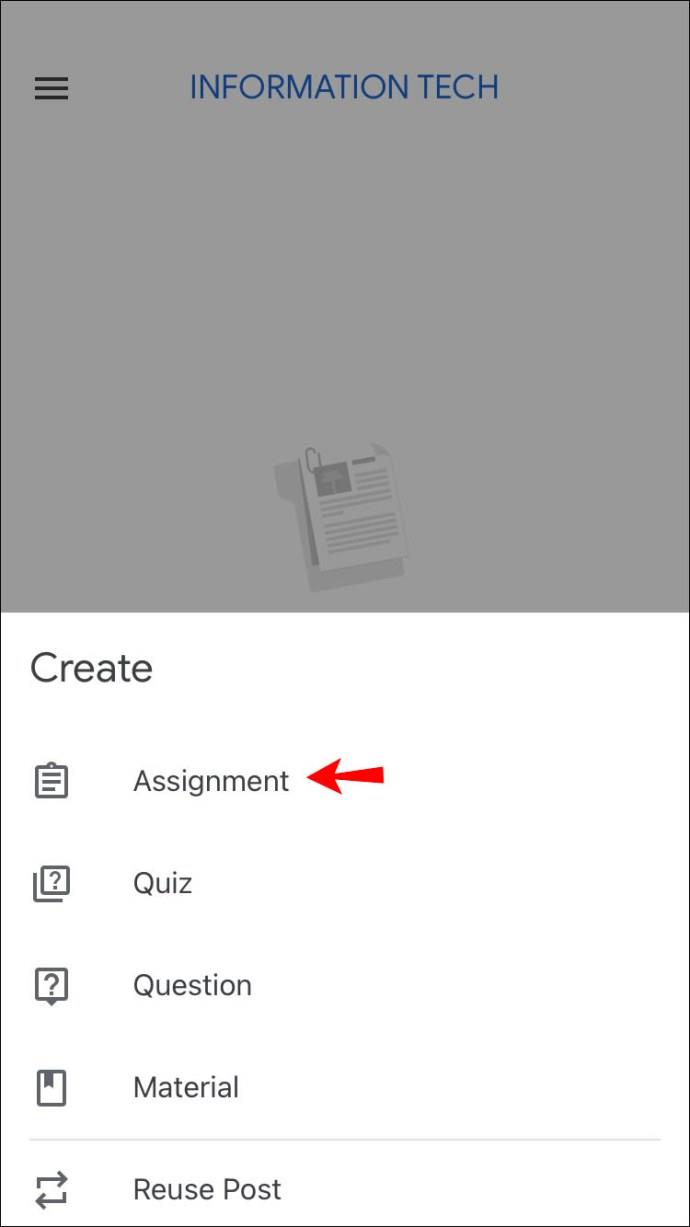
- Voer de titel van de opdracht in en geef instructies (dit is optioneel).
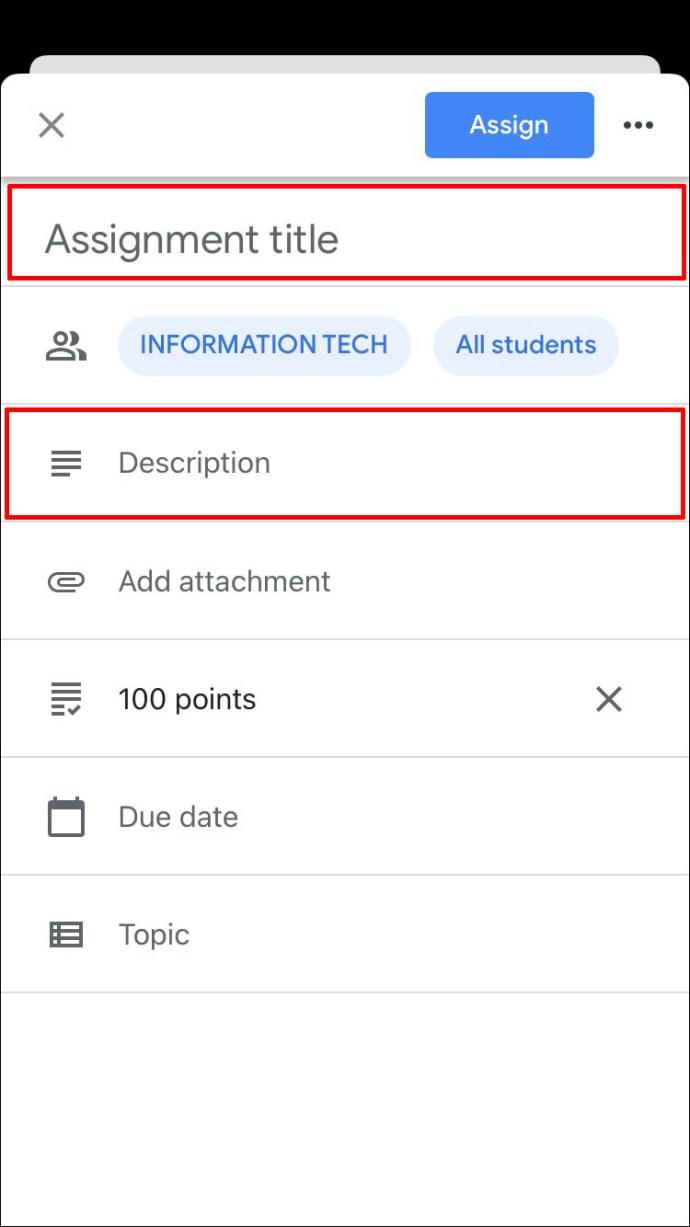
- Zorg ervoor dat 'Alle leerlingen' is geselecteerd.
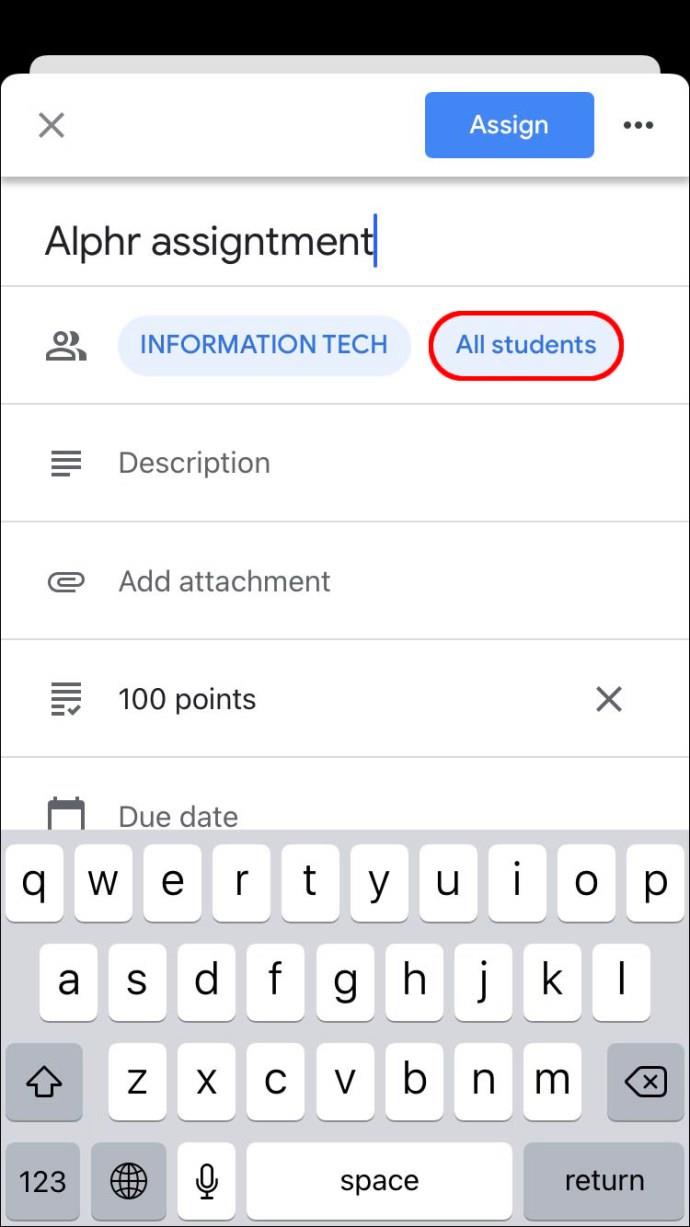
- Als je klaar bent, kies je wat je met de opdracht wilt doen.
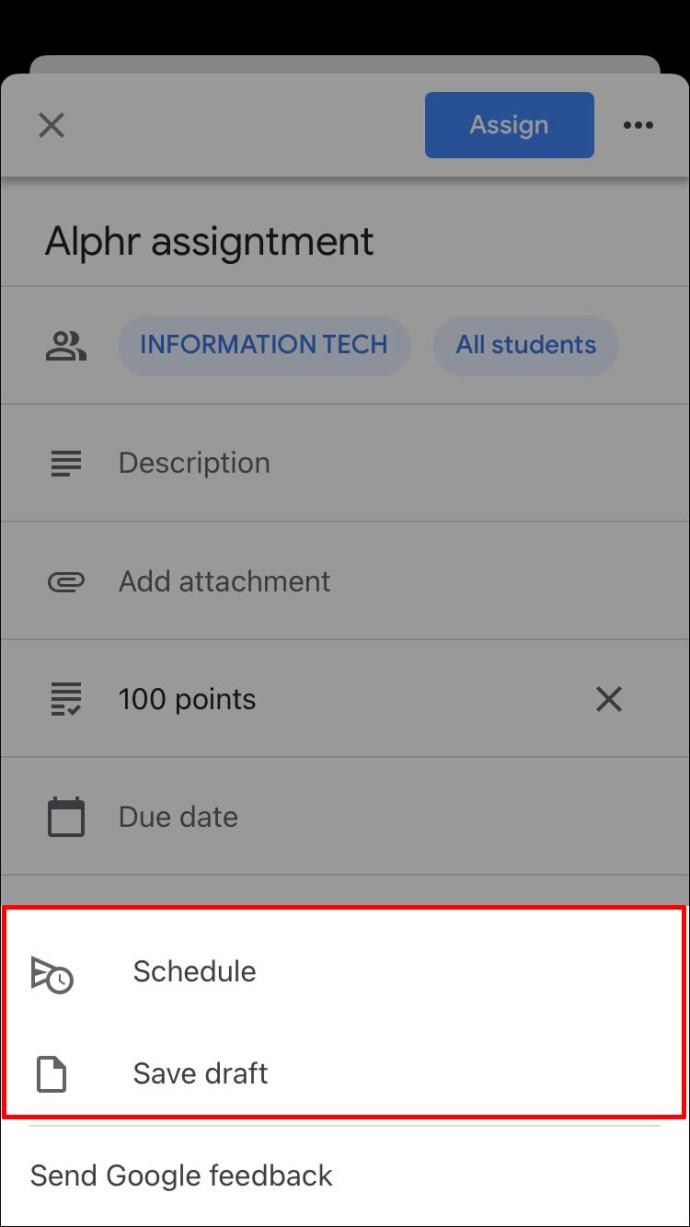
Een kopie maken van een opdracht in Google Classroom
Als je één opdracht hebt voor meerdere klassen of er een uit voorgaande jaren wilt gebruiken, hoef je geen tijd te verspillen aan het helemaal opnieuw maken ervan. In plaats daarvan biedt Google Classroom de optie 'Hergebruik' waarmee je een bestaande opdracht naar leerlingen in andere klassen kunt sturen.
Een kopie maken van een opdracht in Google Classroom op een pc
Als je een pc gebruikt en een kopie van een bestaande opdracht wilt maken, moet je het volgende doen:
- Open je browser en ga naar Google Classroom .
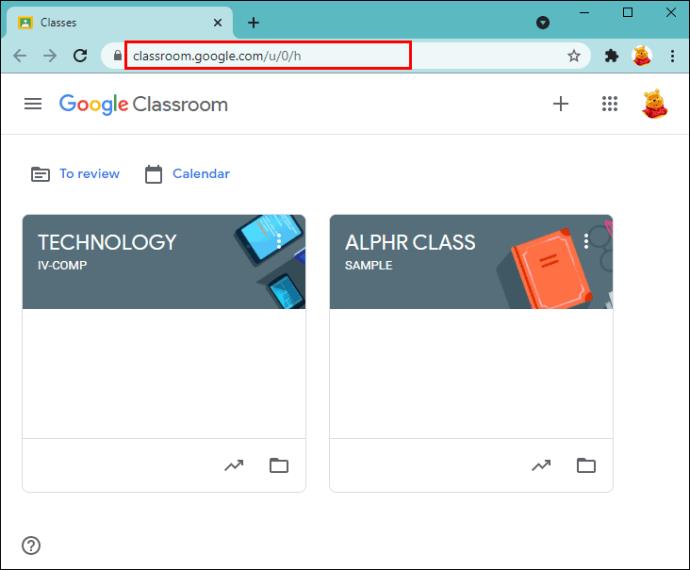
- Selecteer de klas waarnaar je de opdracht wilt sturen.
- Druk op 'Schoolwerk' en selecteer 'Maken'.
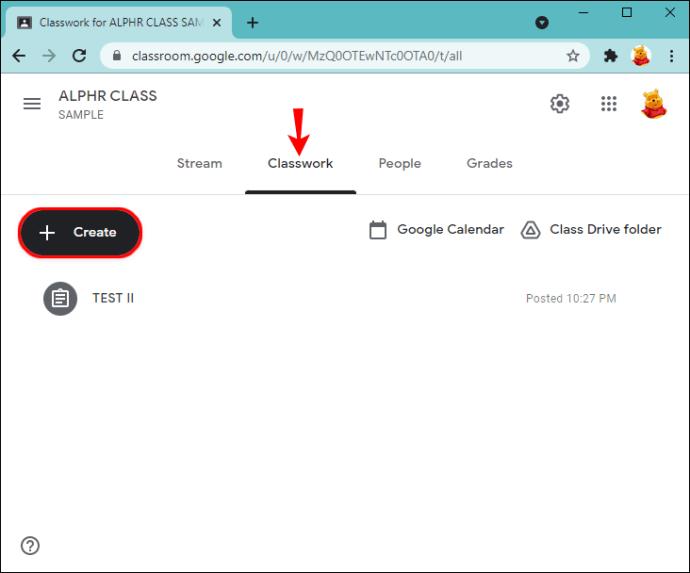
- Druk op 'Bericht opnieuw gebruiken'.
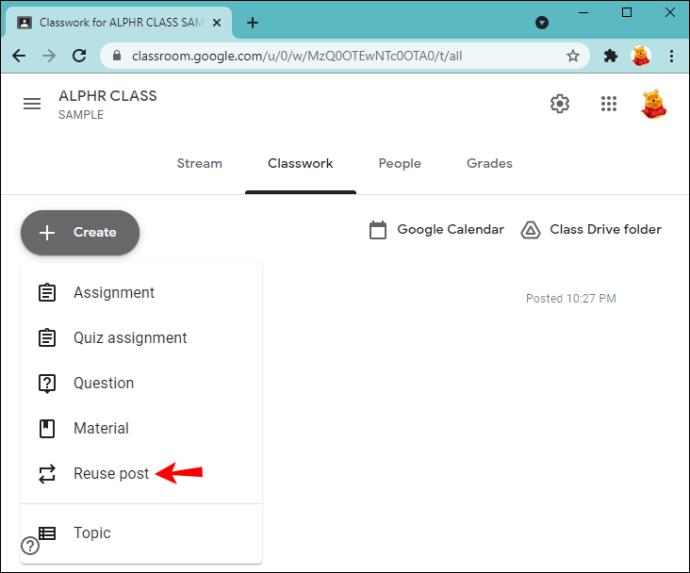
- Selecteer de klas waar je de opdracht hebt geplaatst die je nodig hebt.
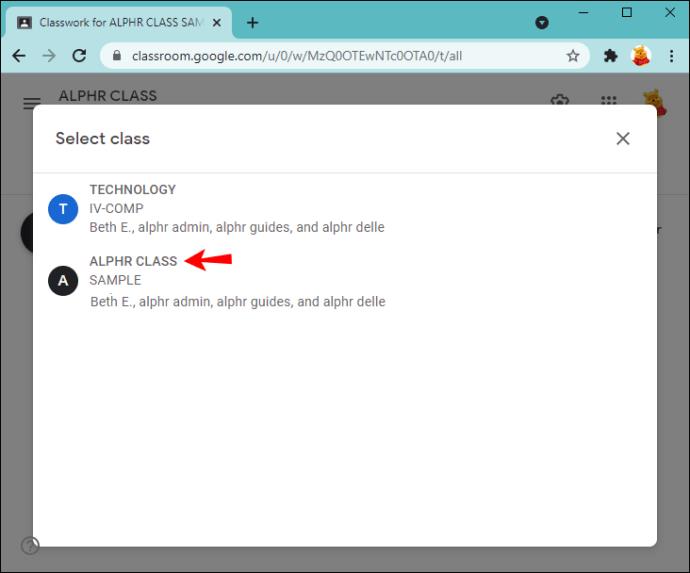
- Druk op de opdracht.
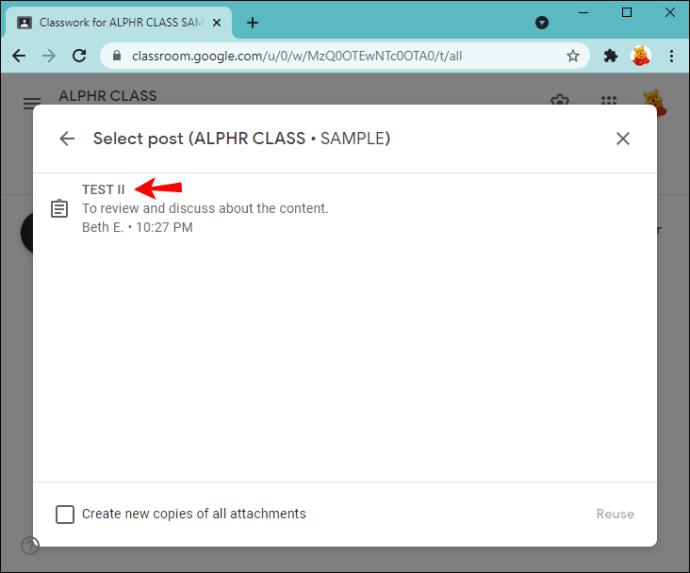
- Klik op 'Hergebruiken'.
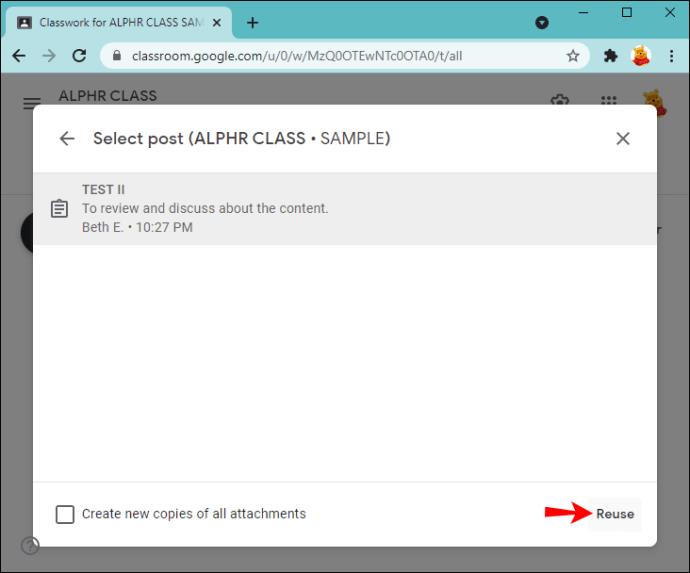
- Als u wilt, kunt u informatie wijzigen, bijlagen of instructies aanpassen.
- Kies of je de opdracht wilt verzenden, plannen of opslaan als concept.
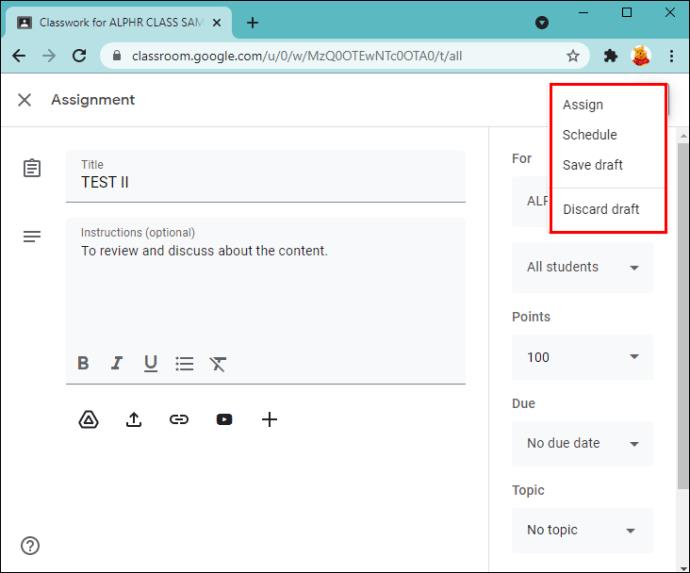
Een kopie maken van een opdracht in Google Classroom op een Android-apparaat
De "Hergebruik"-optie van Google Classroom is perfect voor wanneer u niet in de buurt van uw computer bent en een oude opdracht wilt "recyclen". Met de Android-app kunt u dit in slechts een paar klikken doen:
- Open de Google Classroom-app of download deze uit de Play Store als je die niet hebt.
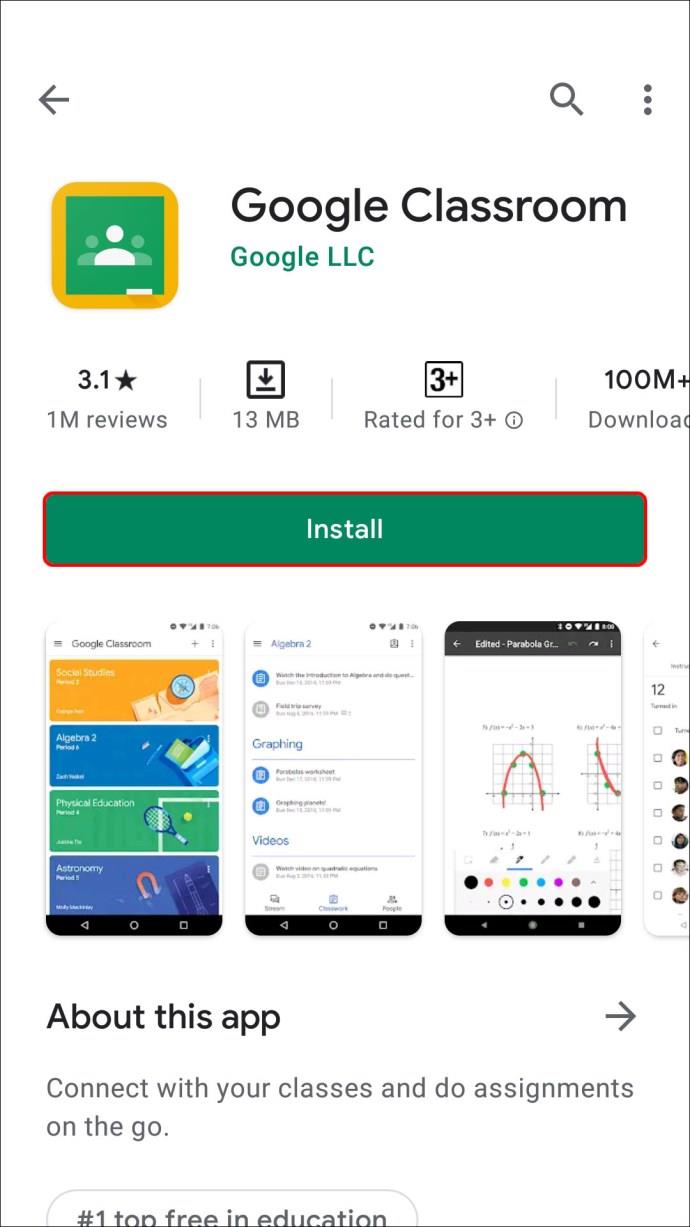
- Tik op de klas waarnaar je de opdracht wilt sturen.
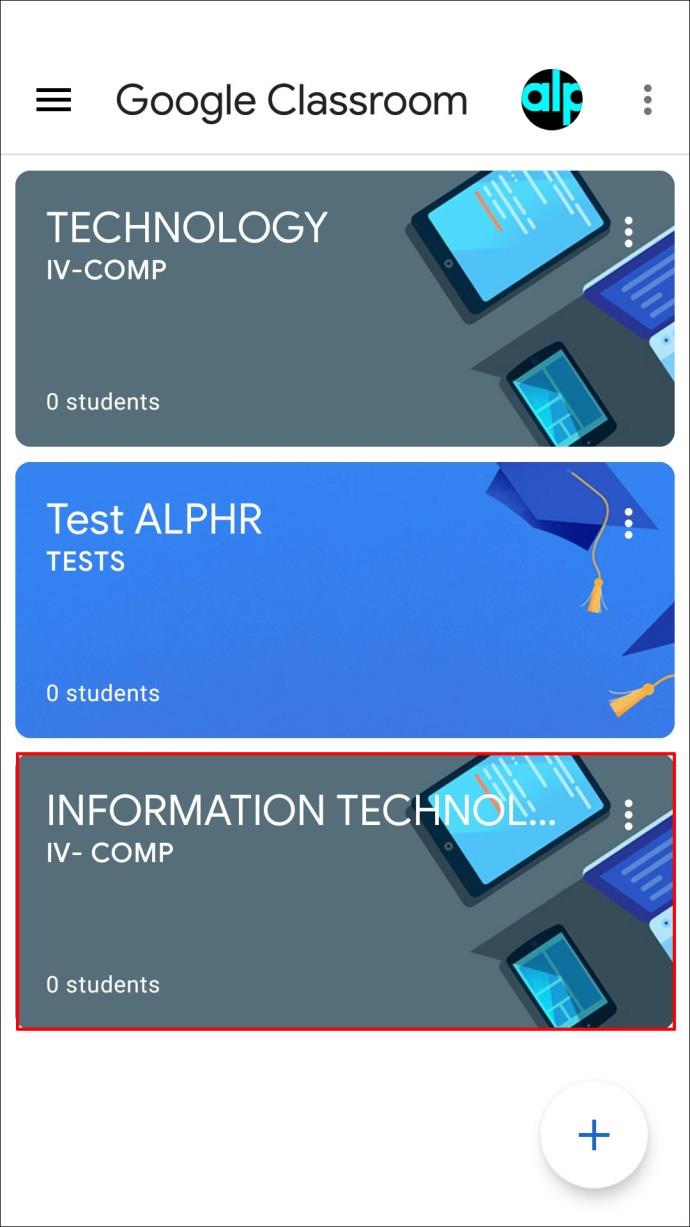
- Tik op 'Schoolwerk'.
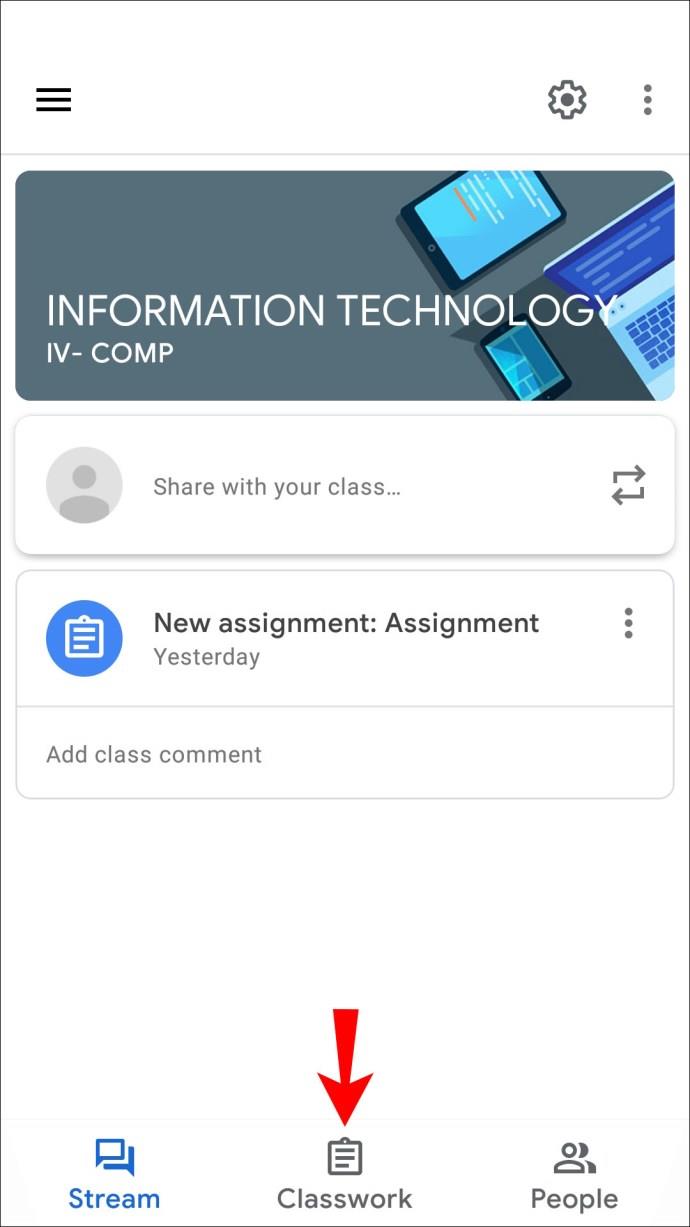
- Tik op het plusteken en selecteer 'Bericht opnieuw gebruiken'.
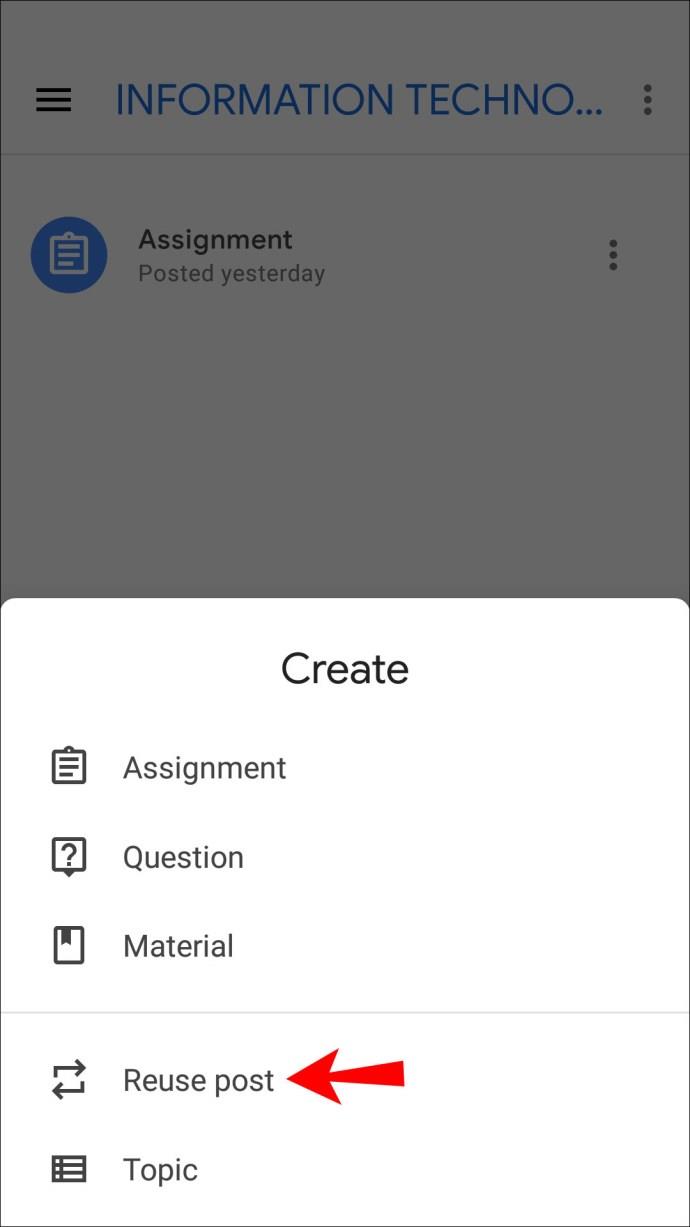
- Blader door je klassen en tik op degene met de opdracht.
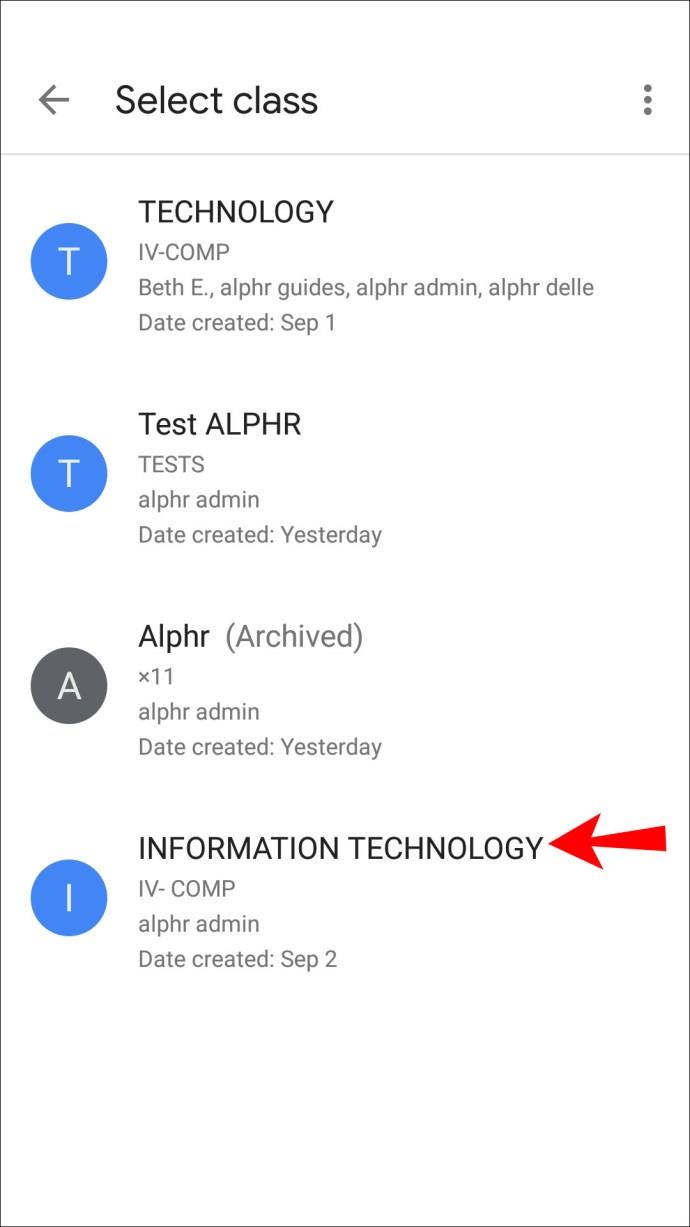
- Selecteer de betreffende opdracht.
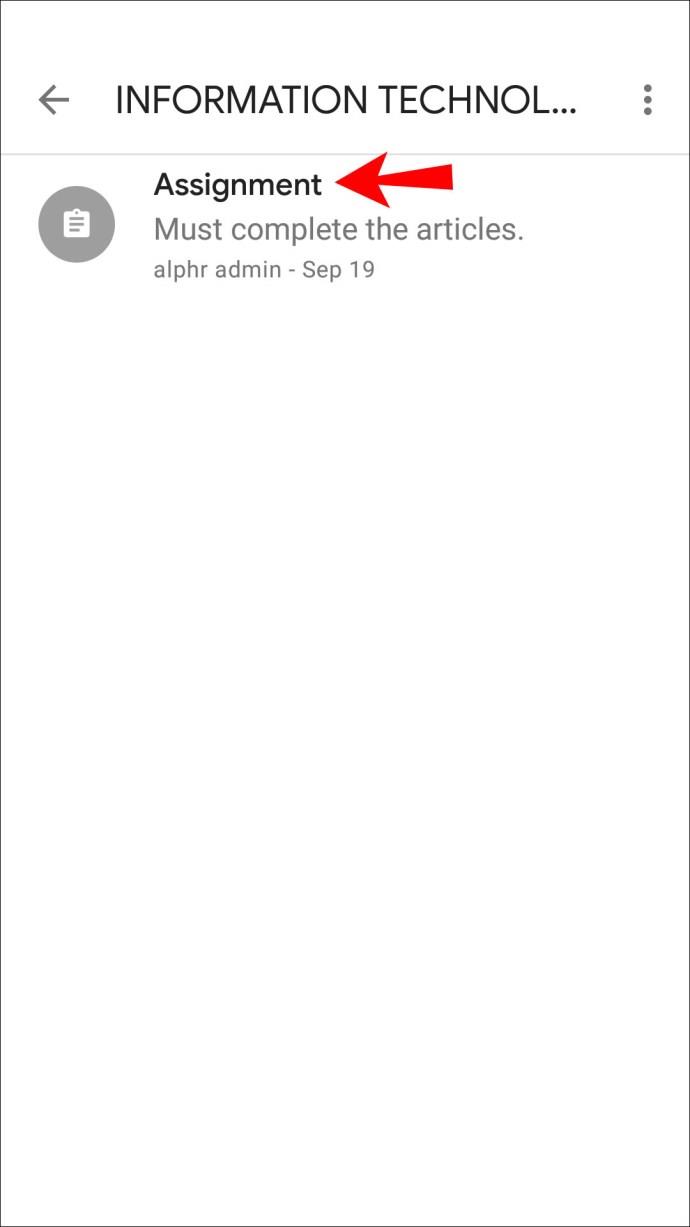
- Bewerk desgewenst de gegevens van de opdracht.
- Plaats je opdracht meteen, of selecteer de drie puntjes om hem in te plannen of sla hem op als concept.
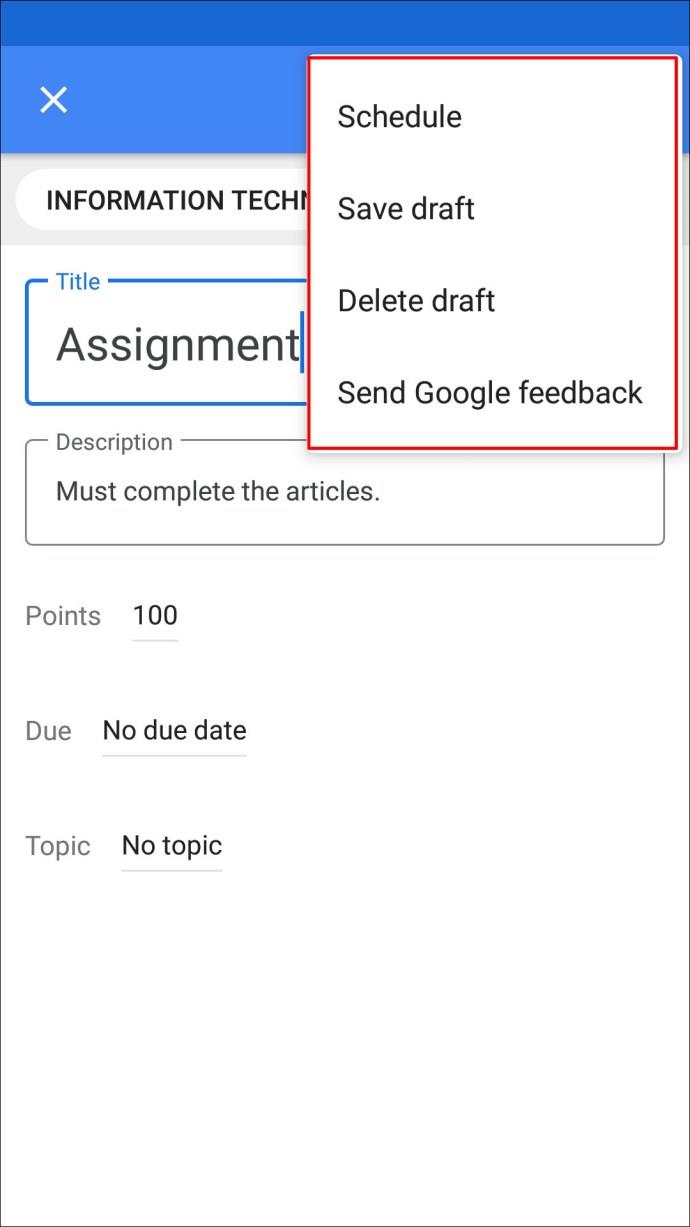
Een kopie maken van een opdracht in Google Classroom op een iPhone
iPhone-/iPad-gebruikers kunnen een bestaande Google Classroom-opdracht kopiëren en delen met een klas of bewaren voor later. Volg de onderstaande stappen om dit te doen:
- Open de Google Classroom-app (of installeer deze vanuit de App Store als je die nog niet hebt).
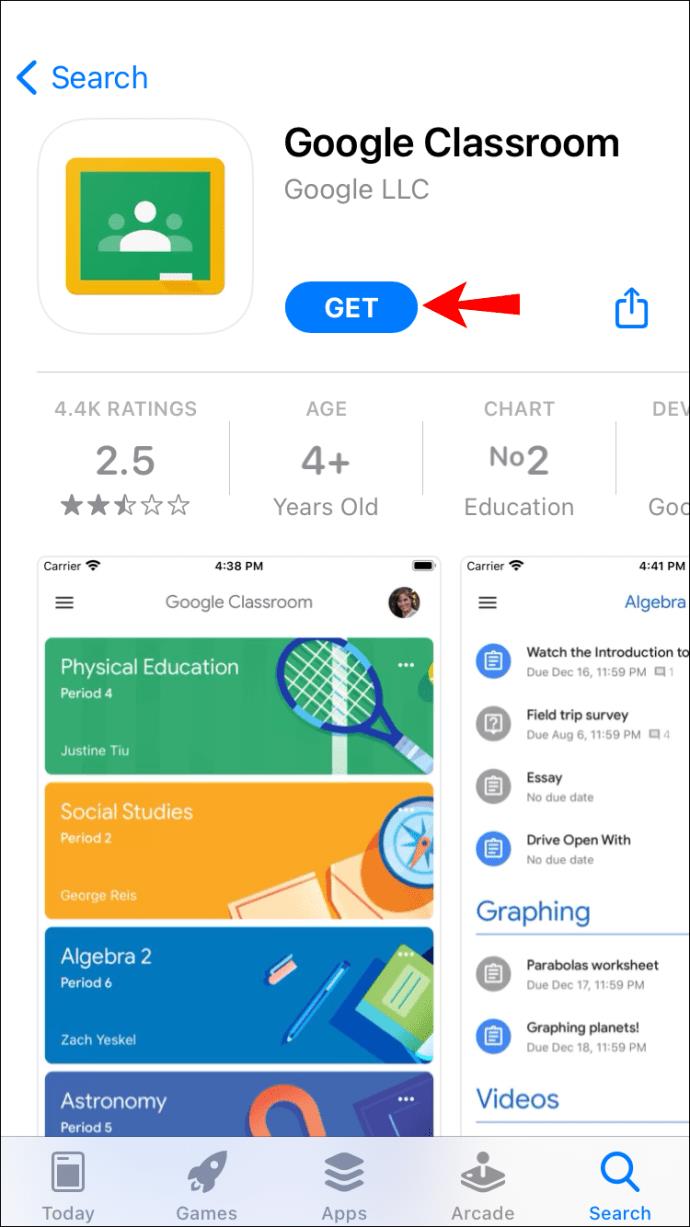
- Tik op de klas waarnaar je de bestaande opdracht wilt sturen.
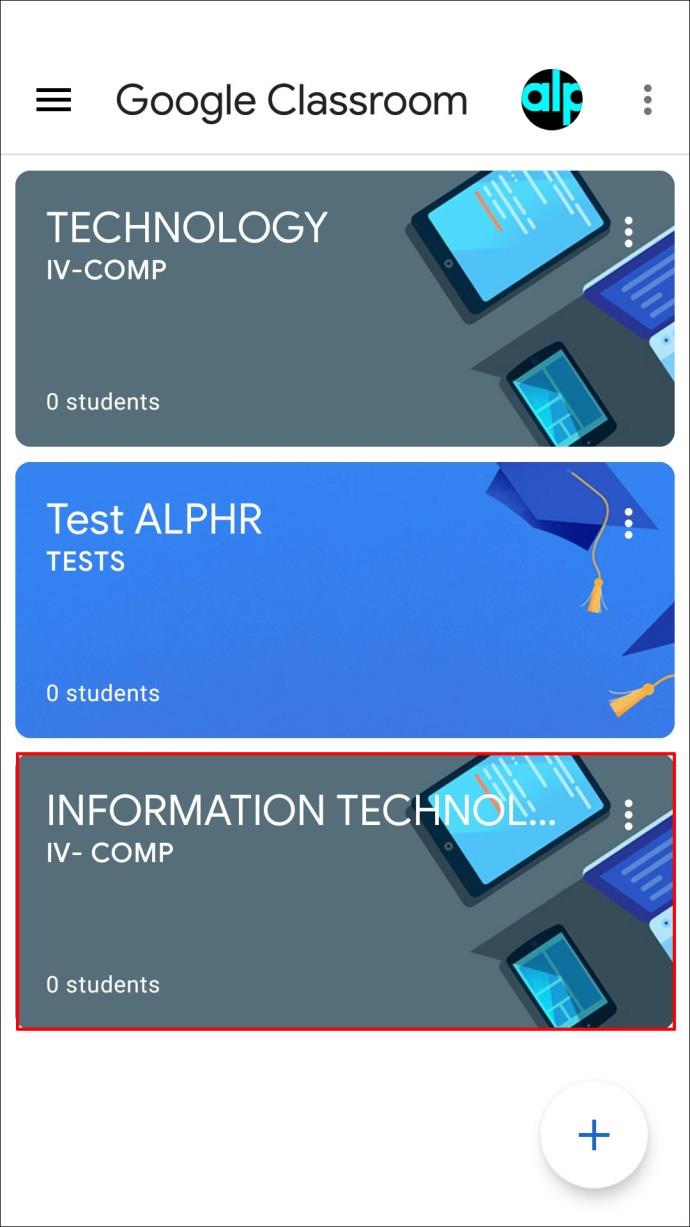
- Tik op 'Schoolwerk'.
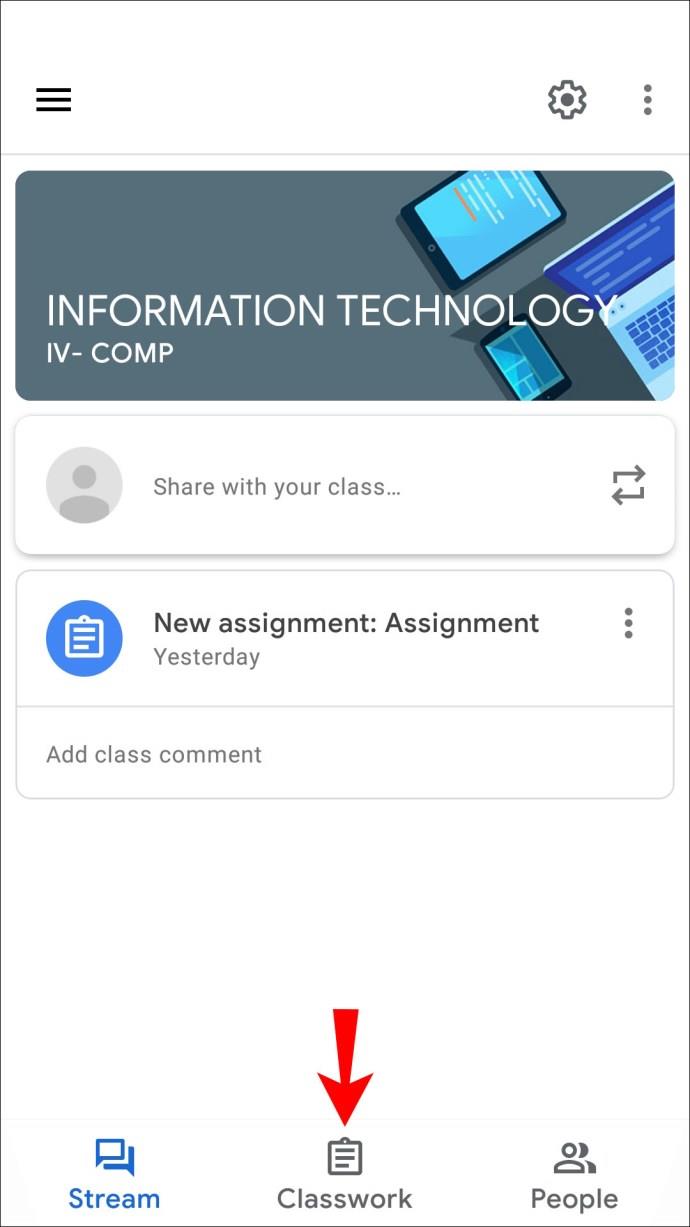
- Druk op het plusteken en tik op 'Bericht opnieuw gebruiken'.
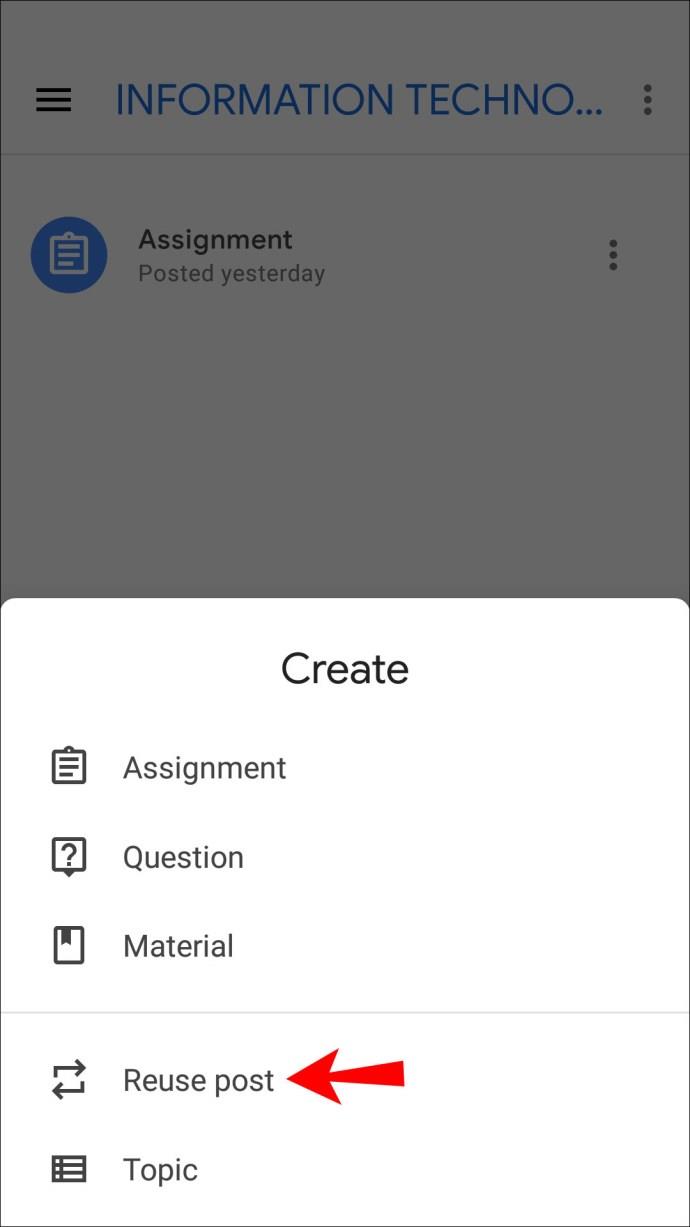
- Kies de klas die de opdracht bevat.
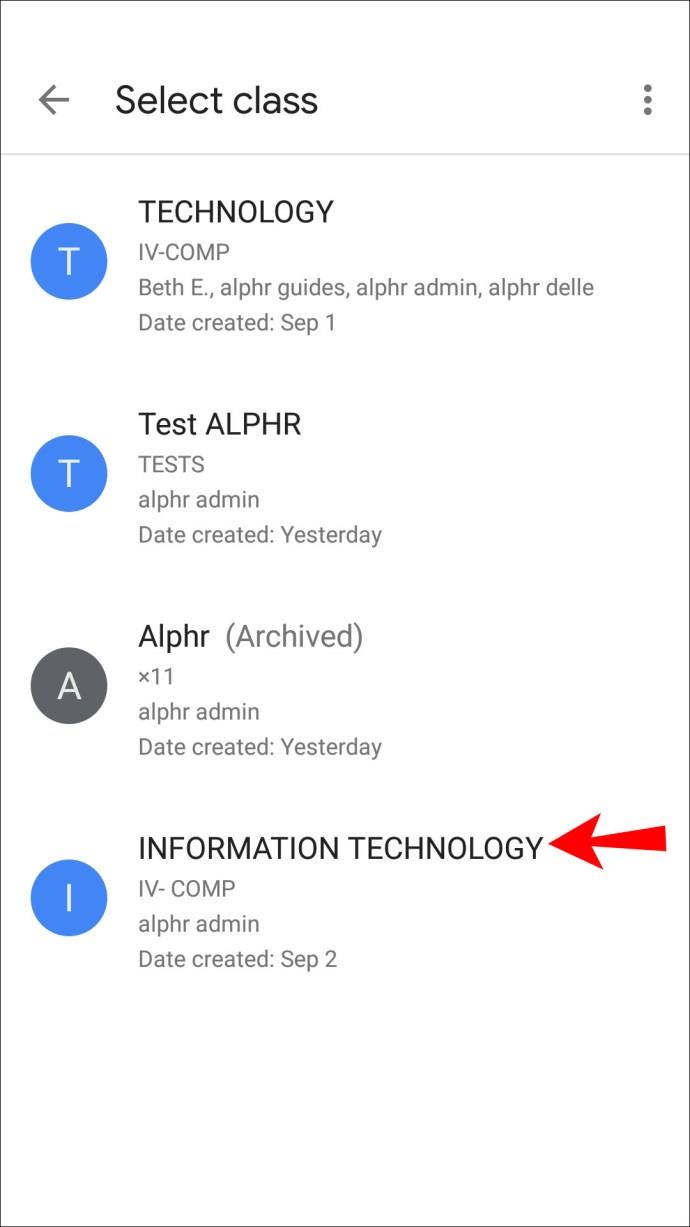
- Selecteer de opdracht.
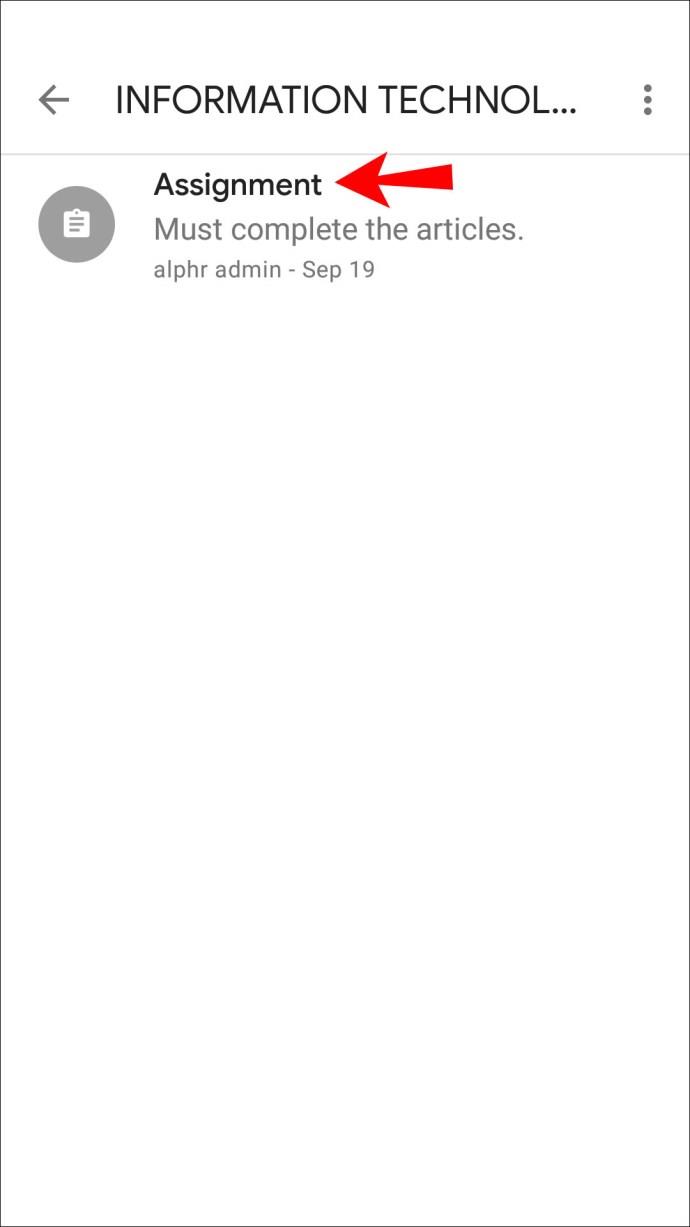
- Wijzig indien nodig informatie of bewerk bestaande bijlagen.
- Plaats de opdracht meteen, sla hem op als concept of plan hem in voor later.
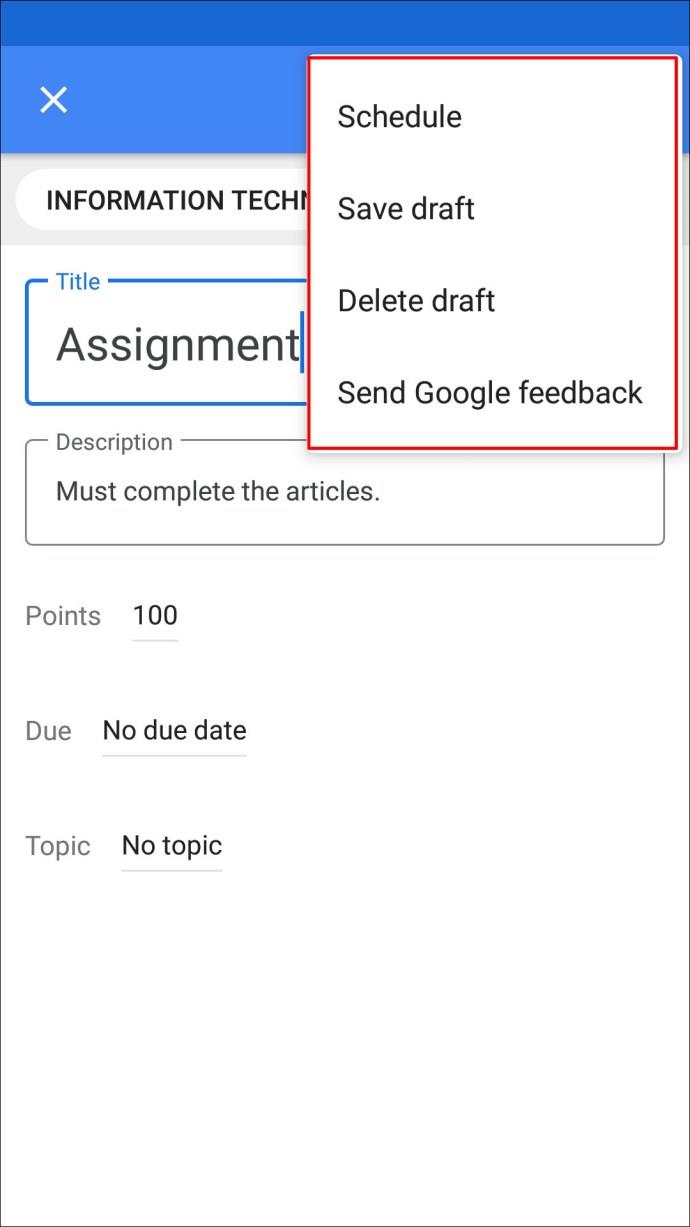
Google Classroom heeft veel te bieden
Als een van de beste online leermiddelen, kunt u met Google Classroom profiteren van tal van opties met betrekking tot opdrachten. Het is beschikbaar op zowel je computer als telefoon/tablet, wat het maken van opdrachten makkelijker maakt. Als je al een opdracht hebt gemaakt, kun je deze eenvoudig kopiëren en naar een andere klas sturen, wat een echte tijdsbesparing kan zijn.
We hopen dat dit artikel je heeft geleerd hoe je een opdracht maakt in Google Classroom. Daarnaast hopen we dat je aanvullende informatie hebt gekregen over de handige opties van de app.
Heb je Google Classroom al eens gebruikt? Welke optie is jouw favoriet? Vertel het ons in de comments hieronder.